确认主机配置
高级操作手册KM-1820高级操作手册iii目录简介随附的手册v约定标记vi访问菜单项目vii1复印功能选择供纸源1-1选择复印的原稿尺寸1-1选择原稿模式1-2调整复印浓淡1-2选择份数1-3缩放复印1-3选择原稿放置位置1-4使用自动分页模式1-5使用多合一模式1-5连续复印1-9省粉打印模式1-10打印覆盖模式1-11文件名条目1-11发送作业结束报告1-132扫描功能使用扫描功能2-1扫描文件2-2使用地址簿2-4选择彩色扫描模式2-5选择扫描原稿模式2-5选择扫描分辨率2-6调整扫描浓淡2-6选择扫描原稿尺寸2-7选择发送尺寸2-7缩放扫描2-8选择扫描原稿放置位置2-8连续扫描2-9选择图像文件格式2-10输入发送作业名称2-10输入电子邮件的主题以及正文信息2-11报告扫描结束2-12使用TWAIN扫描2-133打印机设定并行设定3-1网络设定3-2设定仿真模式3-64操作状态状态画面4-1检查作业状态4-2验证作业日志4-2暂停作业4-2高级操作手册iv取消作业4-3验证扫描仪状态4-4验证打印机状态4-4验证墨粉状态4-4验证纸盒和MP托盘的设定.
4-5打印报告4-5验证打印和扫描的总数量4-65系统设定显示设定5-1打印质量设定5-3机器设定5-5定时器设定5-11尺寸设定5-16编辑地址簿5-21打印维修页5-246用户登录管理进入用户登录6-1ID管理6-17部门管理管理部门代码7-2设定使用限量7-2删除一个部门7-4更改使用限量7-4所有部门管理7-4各单独部门管理7-5初始设定7-7使用部门管理7-88使用COMMANDCENTER系统要求8-1访问COMMANDCENTER8-2COMMANDCENTER页面8-3开始页面8-4基本页面8-6打印页面8-11扫描页面8-12传真页面8-14作业页面8-17高级页面8-189选购设备可用选购件9-1送稿器9-2供纸盒9-4扩展内存9-4传真系统9-5附录纸张选择附录-1功能组合表附录-10术语表索引高级操作手册v简介随附的手册本机附带以下手册.
请参阅与您的特定需要相对应的手册.
安装手册本手册包括有关装配与安装机器的说明.
操作手册本操作手册包括对本机初始安装和设置的介绍、连接至计算机的程序,以及将本机当作复印机、打印机以及扫描仪使用的基本步骤,也包括如何解决出现的故障等内容.
高级操作手册(本手册)高级操作手册介绍了复印、打印及扫描功能,以及本机可调整的初始设定.
本手册以PDF文档格式保存在CD-ROM光盘内.
京瓷扩展驱动程序(KX驱动程序)用户手册(英语)说明如何安装和设置打印驱动程序.
本手册以PDF文档格式保存在CD-ROM光盘内.
网络传真驱动程序操作手册(英语)说明如何使用网络传真驱动程序,以将网络计算机上生成的文件直接从该计算机发送至其他传真系统.
本手册以PDF文档格式保存在CD-ROM光盘内.
PRESCRIBE技术参考(英语)PRESCRIBE是京瓷美达打印机的编码语言.
此技术参考介绍了如何使用PRESCRIBE命令进行打印,以及字体和仿真的相关信息.
本手册以PDF文档格式保存在CD-ROM光盘内.
PRESCRIBE命令参考(英语)通过打印示例详细介绍了PRESCRIBE命令的语法和参数.
本手册以PDF文档格式保存在CD-ROM光盘内.
KM-NET客户端操作手册(英语)KM-NET客户端是一种设计用来监控以及配置打印系统的网络打印工具.
本手册介绍如何安装以及操作KM-NET客户端.
本手册以PDF文档格式保存在CD-ROM光盘内.
KM-NET直接打印操作手册(英语)KM-NET直接打印是一种通过直接将PDF文件发送至Windows假脱机,使您能够无需启用AdobeAcrobat直接打印PDF文件的工具.
本手册介绍如何安装以及操作KM-NET直接打印.
本手册以PDF文档格式保存在CD-ROM光盘内.
简介vi高级操作手册约定标记本手册使用下列约定标记.
约定标记说明示例斜体字用来强调关键字、短语或信息.
此外,对其他刊物的参考也用斜体字显示.
屏幕显示已完成并返回基本画面.
注用来提供关于功能或特点的附加信息或有用信息.
也可包含对其他刊物的参考.
注意:关于存放搬运销的信息,请参阅步骤10.
重要用来提供重要信息.
重要:请确保纸张未褶皱、卷曲或破损.
小心小心是提醒该操作可能导致机械损坏的说明.
小心:抓本机正面时请勿拉出纸盒.
警告用来提醒用户谨防人身伤害.
警告:充电器部内有高压.
简介高级操作手册vii访问菜单项目您可通过访问菜单项目并在该处进行所需设定来完成机器的配置.
本手册中的每项配置指示将要求您访问菜单项目,并提供指向该项目的流程图.
流程图及其重要性的示例如下所示.
系统菜单/计数这表示要按下的控制面板按钮.
S或T按向上或向下按钮直至显示系统设定.
系统设定确认S或T按向上或向下按钮直至显示网络设定.
网络设定确认S或T按向上或向下按钮直至显示TCP/IP设定.
TCP/IP设定确认S或T按向上或向下按钮直至显示IP地址.
IP地址确认简介viii高级操作手册高级操作手册1-11复印功能选择供纸源1按复印键.
显示基本画面.
2按纸张选择键.
3按S或T键选择所需的纸盒或MP托盘,然后按确认键.
如果是纸盒,显示屏显示已完成,然后返回基本画面.
如果是MP托盘,则显示MP托盘尺寸画面.
请进入下一步.
4按S或T键选择所需的纸张尺寸,然后按确认键.
显示MP托盘类型画面.
如果纸张尺寸未显示,请选择其他并按确认键,然后从其他画面进行选择.
5按S或T键选择所需的介质类型,然后按确认键.
显示屏显示已完成,然后返回基本画面.
选择复印的原稿尺寸1按复印键.
显示基本画面.
2按原稿尺寸选择键.
3按S或T键选择原稿的尺寸,或者如果原稿的尺寸未在显示屏中显示,则请选择其他,然后按确认键.
如果是标准尺寸,显示屏显示已完成,然后返回基本画面.
如果是其他,则请进入下一步.
4按S或T键选择原稿的尺寸,然后按确认键.
显示屏显示已完成,然后返回基本画面.
模式说明自动自动从含有要使用纸张的纸盒或者MP托盘内选择供纸源并进行供纸.
纸盒1从纸盒1供纸.
纸盒2从选购的纸盒2(若已安装)供纸.
MP托盘从MP托盘供纸,如果纸张尺寸与纸张类型已登录.
复印功能1-2高级操作手册选择原稿模式原稿模式将根据原稿类型选择复印质量.
1按复印键.
显示基本画面.
2按原稿模式键.
3按S或T键选择模式,然后按确认键.
显示屏显示已完成,然后返回基本画面.
调整复印浓淡浓淡初始值设定为手动.
1按复印键.
显示基本画面.
2按浓淡键.
3按S或T键选择手动,然后按确认键.
如果您选择了自动,则显示屏将显示已完成,然后返回基本画面.
如果您选择了手动,则将显示手动画面.
请进入下一步.
4按S或T键调整所需的浓淡值.
按确认键.
显示屏显示已完成,然后返回基本画面.
模式说明文字+图片当原稿混有文字与图片时可选择此模式.
图片当原稿以图片为主时可选择此模式.
文字当原稿以文字为主时可选择此模式.
模式说明自动本机自动为正在复印的原稿选择最佳浓淡设定.
手动手动选择复印浓淡设定.
可以在7个浓淡等级间进行选择.
复印功能高级操作手册1-3选择份数在面朝上托盘中放置30张以上标准纸或一张以上专用纸,以及在接纸盘中放置150张以上标准纸可能会损坏机器.
1按复印键.
显示基本画面.
2使用数字键将复印份数在1至999之间更改.
3要取消输入的份数时,请按停止/清除键.
份数将被设定为1.
缩放复印以下为缩放可使用的模式.
1按复印键.
显示基本画面.
2按左选择键.
3按S或T键选择所需的缩放类型,然后按确认键.
您可选择100%、自动、标准缩放或缩放条目.
如果是100%与自动,显示屏将显示已完成,然后返回基本画面.
原稿将以选择的纸张尺寸进行复印.
如果是标准缩放,请按S或T键选择缩放倍率.
按确认键.
显示屏显示已完成,然后返回基本画面.
模式说明100%按照与原稿相同的尺寸进行复印.
自动调整缩放倍率使得复印图像与选择的复印尺寸吻合.
标准缩放以一个固定缩放倍率进行复印.
可以使用下列缩放倍率:200%141%(A5>>A4)129%(Statement>>Letter)115%(B5>>A4)100%90%(Folio>>A4)86%(A4>>B5)78%(Legal>>Letter)70%(A4>>A5)64%(Letter>>Statement)50%缩放条目在50%与200%之间以1%为增量设定缩放倍率.
复印功能1-4高级操作手册如果是缩放条目,请按S或T键或使用数字键以1%为增量改变倍率.
按确认键.
显示屏显示已完成,然后返回基本画面.
选择原稿放置位置1按复印键.
显示基本画面.
2按功能键.
3按S或T键选择原稿放置,然后按确认键.
显示原稿放置画面.
4按S或T键选择顶边至底边或顶边至左侧,然后按确认键.
显示屏显示已完成,然后返回功能画面.
使用原稿台使用送稿器5按右选择键.
显示屏返回基本画面.
左侧顶边至底边顶边至左侧底边顶边至底边顶边至左侧底边左侧复印功能高级操作手册1-5使用自动分页模式多张原稿可通过一次操作扫描到内存中,然后按所需份数复印.
1按复印键.
显示基本画面.
2按功能键.
3按S或T键选择自动分页,然后按确认键.
显示自动分页画面.
4按S或T键选择开启或关闭,然后按确认键.
显示屏显示已完成,然后返回功能画面.
5按右选择键.
显示屏返回基本画面.
使用多合一模式两张或四张原稿中的图像可缩小后合成为一张复印件.
各原稿的页边还可用实线或虚线标识.
1按复印键.
显示基本画面.
2按功能键.
3按S或T键选择组合,然后按确认键.
显示Combine画面.
4按S或T键选择2合1或4合1,然后按确认键.
显示版面画面.
5按S或T键选择版面的方向,然后按确认键.
显示边界线画面.
原稿自动分页:开启自动分页:关闭模式说明2合1将两张原稿复印到一张纸上.
4合1将四张原稿复印到一张纸上.
复印功能1-6高级操作手册下列图示说明各种方向以及版面设定的效果:2合1>顶边至底边.
2合1>顶边至左侧4合1>顶边至底边原稿复印件图像左侧至右侧/顶部至底部右侧至左侧原稿复印件图像左侧至右侧/顶部至底部右侧至左侧原稿复印件图像顶部至底部至右侧顶部至底部至左侧右侧至左侧至底部左侧至右侧至底部复印功能高级操作手册1-74合1>顶边至左侧6按S或T键选择页边类型,然后按确认键.
显示原稿放置画面.
下列图示说明各种页边设定的效果.
实线虚线原稿复印件图像顶部至底部至右侧顶部至底部至左侧右侧至左侧至底部左侧至右侧至底部复印件图像4合12合1复印件图像4合12合1复印功能1-8高级操作手册定位标记7按S或T键选择原稿放置位置,然后按确认键.
显示屏显示已完成,然后返回功能画面.
8按右选择键.
显示屏返回基本画面.
在多合一模式下使用送稿器1将原稿放入送稿器.
2按复印键.
显示基本画面.
3选择多合一模式.
有关详情,请参阅第1-5页使用多合一模式.
4按开始键.
原稿自动扫描,然后在多合一模式下开始复印.
在多合一模式下使用原稿台1将要复印的第一张原稿放在原稿台上.
2按复印键.
显示基本画面.
3选择多合一模式.
有关详情,请参阅第1-5页使用多合一模式.
复印件图像4合12合1复印功能高级操作手册1-94按开始键.
扫描原稿.
一旦完成扫描操作,即会显示放置原稿并按开始键.
5将下一张原稿放置在原稿台上准备进行扫描,然后按开始键.
扫描下一张原稿.
6重复执行步骤5直至扫描完所有的原稿.
7当扫描完所有原稿时,按右选择键.
已接受字样将出现,然后复印开始.
连续复印使用连续复印可将原稿分开扫描进内存,然后机器将它们组合在一起形成一个作业.
然后将其当作单个作业进行批处理复印.
选择连续复印1按复印键.
显示基本画面.
2按功能键.
3按S或T键选择连续扫描,然后按确认键.
显示连续扫描画面.
4按S或T键选择开启,然后按确认键.
显示屏显示已完成,然后返回功能画面.
5按右选择键.
显示屏返回基本画面.
使用连续复印可扫描的最大原稿数量取决于机器的内存.
可扫描的原稿(Letter、5%、文字+图片模式)数量如下所示:96MB(标准配置):约70张128MB:约115张192MB:约380张320MB:约535张复印功能1-10高级操作手册1将原稿放置在原稿台上.
2按复印键.
显示基本画面.
3按开始键.
扫描第一张原稿.
4一旦完成扫描操作,即会显示放置原稿并按开始键.
将下一张原稿放置在原稿台上,然后按开始键.
扫描下一张原稿.
5重复执行步骤4直至扫描完所有的原稿.
6当扫描完所有原稿时,按右选择键.
已接受字样将出现,然后复印开始.
省粉打印模式省粉打印使得机器能够耗费较少的墨粉打印页面从而节省打印成本.
这将使打印的图像比正常时淡,但不会影响打印速度.
当省粉打印模式设定为开启时,打印的图像将变淡,但仍较清晰.
1按复印键.
显示基本画面.
2按功能键.
3按S或T键选择省粉打印,然后按确认键.
显示省粉打印画面.
4按S或T键选择开启,然后按确认键.
显示屏显示已完成,然后返回功能画面.
5按右选择键.
显示屏返回基本画面.
复印功能高级操作手册1-11打印覆盖模式打印覆盖模式可中断当前作业,以便执行更加紧急的复印作业.
在打印覆盖处理完成之后,被中断的作业将继续进行.
1按复印键.
显示基本画面.
2按功能键.
3按S或T键选择打印覆盖,然后按确认键.
显示打印覆盖画面.
4按S或T键选择开启,然后按确认键.
显示屏显示已完成,然后返回功能画面.
5按右选择键.
显示基本画面.
6根据需要设定功能,然后使用数字键输入所需的份数.
7将原稿放置在原稿台上或放入送稿器中.
8按开始键.
复印立即开始,完成的复印件送到接纸盘.
9当作业完成时,执行步骤1至4选择打印覆盖模式关闭.
文件名条目文件名用于通知复印结束的电子邮件报告(请参阅第1-13页发送作业结束报告).
它也列在状态菜单中,以便管理.
文件名包含时间戳或作业编号.
1按复印键.
显示基本画面.
2按功能键.
3按S或T键选择文件名条目.
按确认键.
显示文件名条目画面.
4使用数字键在1至30个字符之间输入文件名(请参阅操作手册中的字符输入),然后按确认键.
显示附加信息画面.
文件名的出厂初始设定为doc.
复印功能1-12高级操作手册5按S或T键选择要加入文件名的信息.
下表显示文件名的构成.
6按确认键.
显示屏显示已完成,然后返回功能画面.
7按右选择键.
显示屏返回基本画面.
8复印完成后,该复印作业将被命名后保存.
文件名可以在状态菜单内监控.
请参阅第4-2页检查作业状态.
可选项目文件名示例说明日期和时间doc04272005145608将日期和时间添加至文件名.
本示例显示创建于2005年4月27日14:56:08的复印作业是如何被命名的.
可以更改年、月、日的显示顺序,有关内容,请参阅第5-11页日期格式.
作业编号doc0586将作业编号添加至文件名.
复印功能高级操作手册1-13发送作业结束报告一旦完成相应的电子邮件设定,该功能在复印完成时将通过电子邮件通知您.
下述内容为电子邮件发送的信息的示例.
1按复印键.
显示基本画面.
2按功能键.
3按S或T键选择作业结束报告,然后按确认键.
显示作业结束报告画面.
4按S或T键选择开启.
按确认键.
显示目的地画面.
5按S或T键选择地址簿或地址条目.
按确认键.
选择地址簿时1按S或T键选择所需的联系人地址,然后按确认键.
显示联系人地址画面.
2按确认键.
显示屏显示已完成,然后返回功能画面.
3按右选择键.
显示屏返回基本画面.
如果无地址发送,则请按左选择键并返回功能画面.
To:h_pttr@owl-net.
netSubject:1234JobendreportmailJobNo.
:0002Result:OKEndTime:Wed27Apr200514:56:08FileName:doc27042005145608JobType:Copy1234[00:c0:ee:d0:01:14]复印功能1-14高级操作手册选择地址条目(输入电子邮件地址)时1输入您要发送报告的电子邮件地址.
有关使用数字键输入字符的详情,请参阅操作手册中的字符输入.
按确认键.
显示屏显示已完成,然后返回功能画面.
2按右选择键.
显示屏返回基本画面.
高级操作手册2-12扫描功能使用扫描功能本机可将扫描的图像作为发送至电子邮件信息或与网络链接的PC.
为此,必须在网络上登录发件人和目的地(收件人)的地址.
网络环境必须能使本机连接邮件服务器.
最好使用局域网(LAN),以有助于传送速度与安全性.
要使用扫描功能时,请执行下列步骤:在本机内执行包括电子邮件设定在内的设定.
通过COMMANDCENTER(内部HTML网页)登录IP地址、SMTP服务器的主机名以及收件人.
在地址簿或单触键中登录目的地.
当选择PC文件夹(SMB/FTP)时,必须共享目的地文件夹.
有关设置PC文件夹,请联系您的网络管理员.
电子邮件的发件人、主题初始值与正文信息将在COMMANDCENTER的电子邮件模板设定中登录.
扫描功能2-2高级操作手册扫描文件1按发送键.
显示基本画面.
2使用W键、单触键或地址簿登录目的地-请参阅第2-4页使用地址簿.
显示目的地.
3对所有其他地址重复该步骤(如果您正在发送至PC,则只能登录一个目的地).
4根据需要进行设定,以便使用第2-5页至第2-11页内介绍的其他功能.
5按开始键.
显示正在扫描画面,且扫描开始.
6如果选择了连续扫描,则当扫描完成时会显示放置原稿并按开始键信息.
请参阅第2-9页连续扫描.
要扫描其他原稿时,请更换原稿并根据需要更改设定.
按开始键.
当扫描完所有原稿时,按右选择键.
使用操作面板输入电子邮件地址1按发送键.
显示基本画面.
2按W键.
显示目的地画面.
3按S或T键选择电子邮件,然后按确认键.
显示地址条目画面.
4输入电子邮件地址.
5按确认键.
显示屏显示已完成,然后返回基本画面.
使用操作面板输入PC文件夹地址1按发送键.
显示基本画面.
2按W键.
显示目的地画面.
3按S或T键选择PC文件夹,然后按确认键.
4按S或T键选择SMB或FTP,然后按确认键.
显示地址条目画面.
5需要时输入主机名、路径、登录用户名以及登录密码.
6按确认键.
显示屏显示已完成,然后返回基本画面.
扫描功能高级操作手册2-3更改目的地1在选择相应的目的地后,按W键.
显示目的地画面.
2按S或T键选择目的地确认,然后按确认键.
显示目的地确认画面.
3按S或T键选择所需的目的地,然后按确认键.
显示目的地画面.
4按S或T键选择编辑,然后按确认键.
显示地址条目画面.
5输入新的目的地.
6按确认键.
显示屏显示已完成,然后返回目的地确认画面.
7按发送键.
显示屏返回基本画面.
删除目的地1在选择相应的目的地后,按W键.
显示目的地画面.
2按S或T键选择目的地确认,然后按确认键.
显示目的地确认画面.
3按S或T键选择所需的目的地,然后按确认键.
显示目的地画面.
4按S或T键选择删除,然后按确认键.
显示删除.
您确定吗5要删除目的地时,按左选择键.
显示屏显示已删除,然后返回目的地确认画面.
6按发送键.
显示屏返回基本画面.
扫描功能2-4高级操作手册使用地址簿本机具有地址簿功能,而且也可访问外部地址簿(LDAP).
当电子邮件地址、PC文件夹的路径以及FTP服务器的路径在地址簿中登录后,本机可从操作面板直接发送.
本节介绍了如何从地址簿输入目的地.
从地址簿中输入目的地1按发送键.
显示基本画面.
2按X键.
显示选择地址簿.
3按S或T键选择地址簿或外部地址簿,然后按确认键.
显示地址簿或外部地址簿画面.
您可使用搜索功能查找地址-请参阅第2-4页搜索地址名称.
4按S或T键选择所需的地址,然后按确认键.
当组群地址被选中且目的地已登录时,显示屏显示已完成,然后返回基本画面.
当联系人地址被选中时,显示联系人地址簿.
请进入下一步.
5按S或T键选择所需的目的地,或者,如果已选择PC文件夹,则输入登录用户名与登录密码,然后按确认键.
显示屏显示已完成,然后返回基本画面.
搜索地址名称1显示所需的地址簿画面.
2按右选择键.
显示菜单画面.
3按S或T键选择搜索(名称),然后按确认键.
显示搜索(名称)画面.
4输入地址名称全部或部分,然后按确认键.
例如搜索NewYork.
输入New.
地址名称区分大小写.
5按S或T键选择所需的地址,然后按确认键.
该地址被选中.
模式说明地址簿您可使用从操作面板或通过COMMANDCENTER登录的地址.
要登录地址时,请参阅第5-21页编辑地址簿或第8-9页基本>地址簿.
外部地址簿为了能使用外部地址簿,请在COMMANDCENTER中设定LDAP.
有关LDAP的详情,请参阅第8-25页高级>管理>LDAP.
扫描功能高级操作手册2-5选择彩色扫描模式以下彩色模式可用于扫描:1按发送键.
显示基本画面.
2按选择扫描色彩键.
3按S或T键选择模式,然后按确认键.
显示屏显示已完成,然后返回基本画面.
4按开始开始扫描键.
选择扫描原稿模式原稿模式用来根据原稿类型优化扫描质量.
当您在彩色扫描模式下选择单色时,您可使用该模式.
1按发送键.
显示基本画面.
2按原稿模式键.
3按S或T键选择所需的模式,然后按确认键.
显示屏显示已完成,然后返回基本画面.
模式说明全色原稿将进行全色扫描.
扫描浓淡将被设定为手动.
灰度将再现原稿的阴影.
扫描浓淡将被设定为手动.
单色原稿将进行单色扫描.
与其他彩色扫描模式相比,其扫描数据的文件更小.
模式说明文字+图片当原稿混有文字与图片时可选择此模式.
图片当原稿以图片为主时可选择此模式.
要发送分辨率为200dpi的图片且能够对图片进行平滑处理时,最好使用全色或灰度模式.
文字当原稿以文字为主时可选择此模式.
OCR当您在彩色扫描模式下选择单色时,您可使用该模式.
如果用光学字符识别软件将图片数据转换为文字,您可使用此模式.
扫描功能2-6高级操作手册选择扫描分辨率分辨率越高,图片越精细.
分辨率提高将使文件变大并延长扫描时间.
在无选购的扩展存储器时,使用全色或灰度模式的最大分辨率为300dpi.
请参阅第9-4页扩展内存.
1按发送键.
显示基本画面.
2按扫描分辨率键.
3按S或T键选择扫描分辨率,然后按确认键.
显示屏显示已完成,然后返回基本画面.
调整扫描浓淡浓淡初始值设定为手动.
1按发送键.
显示基本画面.
2按浓淡键.
3按S或T键选择浓淡模式,然后按确认键.
如果自动被选中,则显示屏将显示已完成,然后返回基本画面.
如果手动被选中,则将显示手动画面.
请进入下一步.
4按S或T键调整浓淡值,然后按确认键.
显示屏显示已完成,然后返回基本画面.
模式说明自动使用此模式可让机器自动为原稿选择最佳浓淡设定.
在彩色扫描模式下选择单色后,您可使用该模式.
手动使用此模式可手动调整扫描浓淡.
可以在7个浓淡等级间进行选择.
扫描功能高级操作手册2-7选择扫描原稿尺寸原稿尺寸定义要扫描的区域,它必须与原稿的实际尺寸一致.
1按发送键.
显示基本画面.
2按原稿尺寸选择键.
3按S或T键选择原稿尺寸,然后按确认键.
显示屏显示已完成,然后返回基本画面.
如果所需的原稿尺寸未显示,则请选择其他,然后按确认键.
显示其他画面.
4按S或T键选择所需的原稿尺寸,然后按确认键.
显示屏显示已完成,然后返回基本画面.
选择发送尺寸发送尺寸定义随附接收的图片尺寸.
当图像以与原稿相同的尺寸发送时,如果选择全色或灰度,则发送尺寸将不适用.
1按发送键.
显示基本画面.
2按功能键.
3按S或T键选择发送尺寸,然后按确认键.
显示发送尺寸画面.
4按S或T键选择所需的发送尺寸,然后按确认键.
显示屏显示已完成,然后返回功能画面.
如果所需的发送尺寸未显示,则请选择其他,然后按确认键.
5按S或T键选择所需的发送尺寸,然后按确认键.
显示屏显示已完成,然后返回功能画面.
扫描功能2-8高级操作手册缩放扫描本节介绍了如何以放大或缩小的尺寸扫描文件.
以下为缩放可使用的模式.
自动缩放1按发送键.
显示基本画面.
2按功能键.
3按S或T键选择缩放,然后按确认键.
显示缩放画面.
4按S或T键选择自动,然后按确认键.
显示屏显示已完成,然后返回功能画面.
扫描原稿,其大小与选择的发送尺寸相吻合.
选择扫描原稿放置位置1按发送键.
显示基本画面.
2按左选择键.
3按S或T键选择所需的原稿放置位置,然后按确认键.
显示屏显示已完成,然后返回基本画面.
使用原稿台模式说明100%按照与原稿相同的尺寸扫描文件.
自动调整缩放倍率使得扫描图像与选择的发送尺寸吻合.
顶边至底边顶边至左侧底边左侧扫描功能高级操作手册2-9使用送稿器连续扫描使用连续扫描可将原稿分开扫描进内存.
然后,机器将它们组合在一起形成一个作业.
1按发送键.
显示基本画面.
2按功能键.
3按S或T键选择连续扫描,然后按确认键.
显示连续扫描画面.
4按S或T键选择开启,然后按确认键.
显示屏显示已完成,然后返回功能画面.
5按右选择键.
显示屏返回基本画面.
使用连续扫描1将第一张原稿放置在原稿台上.
2按发送键.
显示基本画面.
3从单触键、地址簿或W键输入拟用收件人的目的地.
要登录单触键时,请参阅第5-6页登录单触键.
要使用地址簿时,请参阅第2-4页使用地址簿.
4根据需要设定功能.
5按开始键.
扫描第一张原稿.
6一旦完成扫描操作,即会显示放置原稿并按开始键.
将下一张原稿放置在原稿台上,然后按开始键.
扫描下一张原稿.
7重复执行步骤6直至扫描完所有的原稿.
顶边至底边顶边至左侧底边左侧扫描功能2-10高级操作手册8当扫描完所有原稿时,按右选择键.
显示屏显示已接受,然后返回基本画面.
选择图像文件格式可以使用的图像文件格式取决于扫描色彩设定.
下面介绍各种设定下可以选择的文件格式.
当选择JPEG时,原稿放置位置设定将变成无效.
请参阅第2-8页选择扫描原稿放置位置.
1按发送键.
显示基本画面.
2按功能键.
3按S或T键选择文件格式,然后按确认键.
显示文件格式画面.
4按S或T键选择文件格式,然后按确认键.
显示图像质量画面.
如果在第2-5页选择彩色扫描模式内选择了全色或灰度,则会显示图像质量画面.
5按S或T键选择图像质量,然后按确认键.
显示屏返回功能画面.
6按右选择键.
显示屏返回基本画面.
7按开始键开始扫描.
当扫描完成时,机器自动发送至目的地.
输入发送作业名称扫描作业将根据时间戳或序列号给命名.
名称设定会应用于所有发送作业.
1按发送键.
显示基本画面.
2按功能键.
3按S或T键选择文件名条目,然后按确认键.
显示文件名条目画面.
彩色扫描模式可选文件格式压缩等级全色PDF、JPEG5灰度PDF、JPEG5单色PDF、TIFF无扫描功能高级操作手册2-114使用数字键在1至30个字符之间输入文件名(请参阅操作手册中的字符输入),然后按确认键.
显示附加信息画面.
文件名的出厂初始设定为doc.
5按S或T键选择要加入文件名的信息,然后按确认键.
下表显示文件名的构成.
显示屏显示已完成,然后返回功能画面.
6按右选择键.
显示屏返回基本画面.
输入电子邮件的主题以及正文信息扫描图片所附电子邮件的主题和正文信息可以根据您的使用偏好更改.
必要时,请手动更改主题和正文信息.
在向主题或正文输入字符时,基本画面上显示开启,否则则显示关闭.
1按发送键.
显示基本画面.
2按右选择键.
显示主题条目画面.
3输入主题(最多60个字符).
4一旦输入主题,即按确认键.
显示信息条目画面.
5输入信息(最多60个字符).
6一旦输入信息,即按确认键.
显示屏显示已完成,然后返回基本画面.
可选项目文件名示例说明日期和时间doc04272005145608.
tif将日期和时间添加至初始文件名.
本示例显示2005年4月27日14:56:08存储的扫描作业.
可以更改年、月、日的显示顺序,有关内容,请参阅第5-11页日期格式.
作业编号doc0023_001.
jpgdoc0023_002.
jpg将作业编号添加至初始文件名.
它显示为0001至9999之间的任意四位数数字.
扫描功能2-12高级操作手册报告扫描结束当扫描结束时,该功能通过电子邮件通知您.
1按发送键.
显示基本画面.
2按功能键.
3按S或T键选择作业结束报告,然后按确认键.
显示作业结束报告画面.
4按S或T键选择开启.
按确认键.
显示目的地画面.
5按S或T键选择地址簿或地址条目.
按确认键.
选择地址簿时1按S或T键选择所需的联系人地址,然后按确认键.
显示联系人地址画面.
2按确认键.
显示屏显示已完成,然后返回功能画面.
3按右选择键.
显示屏返回基本画面.
如果无地址发送,则请按左选择键并返回功能画面.
选择地址条目(输入电子邮件地址)时1输入要发送报告的电子邮件地址.
2按确认键.
显示屏显示已完成,然后返回功能画面.
3按右选择键.
显示屏返回基本画面.
扫描功能高级操作手册2-13使用TWAIN扫描TWAIN驱动程序用TWAIN兼容软件控制扫描操作,并将扫描的图像显示在该应用软件中.
TWAIN驱动程序满足扫描仪与应用软件之间通信的标准通用协议.
使用TWAIN驱动程序必备的操作系统(OS)为MicrosoftWindows98SE/Me/2000以及MicrosoftWindowsXP.
安装TWAIN驱动程序1在安装驱动程序之前,使用USB电缆将PC连接至本机.
如果即插即用画面出现,单击取消.
2从PC的CD-ROM安装TWAIN驱动程序.
依照向导指示继续执行安装步骤.
3从开始菜单选择所有程序>Kyocera>TWAIN驱动程序设定.
扫描仪列表对话框将显示.
4单击添加访问TWAIN驱动程序设定对话框.
5在名称对话框中输入登录名.
6从下拉列表框中选择型号.
7必要时选择图像压缩与单位设定.
8单击确定.
扫描仪列表对话框将显示.
9确认名称与型号.
单击关闭.
扫描功能2-14高级操作手册使用TWAIN1使用USB电缆将PC连接至本机.
2将原稿放置在原稿台上.
3使用TWAIN兼容应用软件从PC扫描.
4选择相应的设定,然后单击扫描.
扫描的数据将发送至PC.
高级操作手册3-13打印机设定本章介绍了使用本机打印功能所需的步骤.
您可通过操作面板或使用COMMANDCENTER进行必要的设定,从而将本机用作网络打印机.
本章内介绍的步骤主要侧重于如何从操作面板进行设定.
要使用COMMANDCENTER进行设定,请参阅第8-1页使用COMMANDCENTER.
并行设定根据IEEE标准,并行接口支持双向/高速模式.
使用的并行打印机电缆应达到IEEE1284标准.
可以使用四种模式.
1访问并行设定.
如果您不确定如何使用该流程图,请参阅第vii页访问菜单项目.
2按S或T键选择并行接口模式,然后按确认键.
显示屏显示已完成,然后返回系统设定画面.
项目说明自动(初始值)本机自动将其通信模式变为主机的模式.
通常,您无需更改此设定.
正常本机采用Centronics接口规定的标准通信方式.
高速该模式可使本机和主机之间的数据传送速度加快.
(当本机连接至工作站时,若出现打印问题,应选择该模式.
)半字节(高速)高速数据通信按IEEE1284标准进行.
系统菜单/计数S或T系统设定确认S或T并行设定确认打印机设定3-2高级操作手册网络设定有关将本机用作网络打印机的步骤,请根据下表的流程进行操作.
必须进行网络设定以便启用网络打印以及发送电子邮件.
本节介绍了使用本机网络功能所需的设定.
AppleTalk设定当本机连接至AppleMacintosh计算机时,请启用该设定.
1访问AppleTalk设定.
如果您不确定如何使用该流程图,请参阅第vii页访问菜单项目.
2如果您要使用AppleTalk,则选择开启,然后按确认键.
显示屏显示已完成,然后返回网络设定画面.
输入网络连接的IP地址等(请联系网络管理员)连接网络电缆(请参阅操作手册中的连接电缆)在操作面板或COMMANDCENTER内进行下列操作.
进行网络设定(第3-2页网络设定)重新启动机器选择仿真模式(第3-6页设定仿真模式)设定打印份数并选择原稿放置位置选择原稿模式登录纸盒和MP托盘内的纸张尺寸安装并设置打印机驱动程序〔请参阅京瓷扩展驱动程序(KX驱动程序)用户手册〕.
从应用程序进行打印系统菜单/计数S或T系统设定确认S或T网络设定确认S或TAppleTalk设定确认打印机设定高级操作手册3-3TCP/IP设定当使用TCP/IP将本机连接至Windows网络等时,请开启该设定.
1访问TCP/IP.
如果您不确定如何使用该流程图,请参阅第vii页访问菜单项目.
2要使用TCP/IP时,选择开启,然后按确认键.
显示屏显示已完成,然后返回TCP/IP设定画面.
DHCP设定DHCP(动态主机配置协议)是一种向IP网络上的设备提供IP配置参数(包括IP地址、子网掩码等)的机制.
DHCP能够减轻管理各单独IP地址带来的网络负荷.
当准备使用DHCP时,请开启该设定.
1访问DHCP.
如果您不确定如何使用该流程图,请参阅第vii页访问菜单项目.
2要使用DHCP时,选择开启,然后按确认键.
显示屏显示已完成,然后返回TCP/IP设定画面.
系统菜单/计数S或T系统设定确认S或T网络设定确认S或TTCP/IP设定确认S或TTCP/IP确认系统菜单/计数S或T系统设定确认S或T网络设定确认S或TTCP/IP设定确认S或TDHCP确认打印机设定3-4高级操作手册IP地址设定此处登录的IP地址因您所处的网络环境而异.
执行此设定之前,请向网络管理员确认.
请确保DHCP关闭且TCP/IP开启.
1访问IP地址.
如果您不确定如何使用该流程图,请参阅第vii页访问菜单项目.
2按X或[*.
]键在IP地址各段之间移动,同时使用数字键依次输入.
3完成时按确认键.
显示屏显示已完成,然后返回TCP/IP设定画面.
如果您在输入IP地址时出错,请按W键返回前一个数字段,然后重新输入正确的数字.
4登录子网掩码.
请参阅第3-5页子网掩码设定.
系统菜单/计数S或T系统设定确认S或T网络设定确认S或TTCP/IP设定确认S或TIP地址确认打印机设定高级操作手册3-5子网掩码设定指定打印系统网络组件上配置的子网掩码.
如果打印系统没有自动分配一个可用的初始值,并且上述IP地址的第一个数字为192至254,则请使用255.
255.
255.
0作为子网掩码.
如果您不确定正确的子网掩码地址,请联系您的网络管理员.
1访问子网掩码.
如果您不确定如何使用该流程图,请参阅第vii页访问菜单项目.
2按X或[*.
]键在子网掩码各段之间移动,同时使用数字键依次输入.
3完成时按确认键.
显示屏显示已完成,然后返回TCP/IP设定画面.
如果您在输入子网掩码时出错,请按W键返回前一个数字段,然后重新输入正确的数字.
4登录默认网关.
请参阅第3-5页默认网关设定.
默认网关设定如果您不确定正确的默认网关地址,请联系您的网络管理员.
1访问默认网关.
如果您不确定如何使用该流程图,请参阅第vii页访问菜单项目.
2按X或[*.
]键在默认网关各段之间移动,同时使用数字键依次输入.
3完成时按确认键.
显示屏显示已完成,然后返回TCP/IP设定画面.
如果您在输入默认网关时出错,请按W键返回前一个数字段,然后重新输入正确的数字.
系统菜单/计数S或T系统设定确认S或T网络设定确认S或TTCP/IP设定确认S或T子网掩码确认系统菜单/计数S或T系统设定确认S或T网络设定确认S或TTCP/IP设定确认S或T默认网关确认打印机设定3-6高级操作手册设定仿真模式可以使用的仿真模式:行式打印机、IBMProprinter、DIABLO630、EPSONLQ-850、PCL6、KPDL与KPDL(自动).
如果选择KPDL(自动)仿真,则机器将根据要打印的数据自动从KPDL切换至替代仿真模式.
如果选择KPDL仿真,您可选择当打印出错时是否自动打印报告.
1访问仿真.
如果您不确定如何使用该流程图,请参阅第vii页访问菜单项目.
2按S或T键选择所需的仿真模式.
如果您选择了行式打印机、IBMProprinter、DIABLO630、EPSONLQ-850或PCL6,则显示屏显示已完成,然后返回打印机设定画面.
如果您选择了KPDL,则显示KPDL错误报告画面.
选择当出现KPDL错误时是否打印报告.
3按S或T键选择开启或关闭,然后按确认键.
显示屏显示已完成,然后返回打印机设定画面.
如果您选择了KPDL(自动),则显示替代仿真画面.
星号(*)表示当前选择的替代仿真模式.
4按S或T键选择替代模式,然后按确认键.
显示KPDL错误报告画面.
5选择当出现KPDL错误时是否打印报告,然后按确认键.
显示屏显示已完成,然后返回打印机设定画面.
系统菜单/计数S或T打印机设定确认S或T仿真确认高级操作手册4-14操作状态本章介绍了可以验证当前操作状态的机器相关内容.
本章所述的部分步骤也可使用COMMANDCENTER完成-请参阅第8-1页使用COMMANDCENTER.
状态画面下表解释了状态画面所显示图标的含义.
图标含义作业类型图标复印作业.
打印作业.
电子邮件发送作业.
文件夹发送作业.
TWAIN作业.
传真发送作业(选购件).
报告打印作业.
作业状态图标正在处理作业.
作业处理已被暂停.
作业已成功完成.
作业无法成功完成或已被取消.
地址图标组群目的地.
联系人目的地.
操作状态4-2高级操作手册检查作业状态1访问打印作业状态.
如果您不确定如何使用该流程图,请参阅第vii页访问菜单项目.
2按S或T键选择要检查状态的作业,然后按确认键.
显示详细资料画面.
如果打印作业状态画面未显示作业列表,则当前没有正在处理的作业.
按右选择键.
3检查该作业显示的信息.
您可通过按S或T键切换画面以显示该打印作业的其他信息.
4一旦您完成对该作业信息的验证,即按确认键.
显示屏返回打印作业状态画面.
验证作业日志当本机关闭时,所有打印和发送作业的历史记录信息都会被删除.
1访问打印作业日志.
如果您不确定如何使用该流程图,请参阅第vii页访问菜单项目.
2按S或T键选择要检查状态的作业,然后按确认键.
显示详细资料画面.
如果打印作业日志画面未显示作业日志,则没有作业历史记录信息.
按右选择键.
3检查该作业显示的信息.
您可通过按S或T键切换画面以显示该打印作业的其他作业日志信息.
4一旦您完成对该日志信息的验证,即按确认键.
显示屏返回打印作业日志画面.
暂停作业您可以临时暂停正在处理的作业.
您可以在作业被暂停时取消该作业.
当您要停止复印作业时,请按停止/清除键.
所有的作业均被暂停,并且显示暂停作业列表画面.
1按状态确认/取消作业键.
显示状态菜单画面.
2按左选择键.
显示暂停作业列表画面,它列出正在处理的作业.
作业处理被暂停,请参阅第4-3页恢复作业.
要取消作业时,请参阅第4-3页在暂停期间取消作业.
状态确认/取消作业S或T状态菜单确认S或T打印作业状态确认状态确认/取消作业S或T状态菜单确认S或T打印作业日志确认操作状态高级操作手册4-3在暂停期间取消作业作业也可从打印作业状态或发送作业状态画面取消.
有关详情,请参阅第4-3页取消作业.
1按S或T键选择要取消的作业.
按左选择键.
显示屏指示取消作业.
您确定吗2按左选择键.
如果您不想取消该作业,请按右选择键.
3显示屏上出现正在取消,并且取消该作业的进程将开始.
4显示屏返回暂停作业列表画面,并且从正在处理的作业列表内删除被取消的作业.
恢复作业要恢复作业处理时,请按右选择键.
显示状态菜单画面,然后恢复作业处理.
取消作业取消打印作业从打印作业状态画面执行,而取消发送作业则从发送作业状态画面执行.
1访问打印作业状态或发送作业状态.
如果您不确定如何使用该流程图,请参阅第vii页访问菜单项目.
2按S或T键选择要取消的作业,然后按左选择键.
显示您确定吗如果所有的作业都已处理,则列表内不会显示作业.
按右选择键.
3要取消该作业时,按左选择键.
显示屏上出现正在取消,并且取消该作业的进程将开始.
4显示屏返回打印作业状态或发送作业状态画面,并且从正在处理的作业列表内删除被取消的作业.
状态确认/取消作业S或T状态菜单确认S或T打印作业状态或发送作业状态确认操作状态4-4高级操作手册验证扫描仪状态1访问扫描仪.
如果您不确定如何使用该流程图,请参阅第vii页访问菜单项目.
2检查扫描操作的状态.
当前状态将处于下列其中一种情形:-本机扫描准备就绪.
-本机当前正在扫描.
-本机扫描准备中.
3一旦您完成对扫描操作状态的验证,即按确认键.
显示屏返回状态菜单画面.
验证打印机状态1访问打印机.
如果您不确定如何使用该流程图,请参阅第vii页访问菜单项目.
2检查打印操作的状态.
当前状态将处于下列其中一种情形:-本机打印准备就绪.
-本机当前正在打印.
-本机打印准备中.
3一旦您完成对打印操作状态的验证,即按确认键.
显示屏返回状态菜单画面.
验证墨粉状态剩余墨粉量将在10级进度条上显示.
使用该进度条作为参照以便决定何时更换墨粉盒.
1访问墨粉状态.
如果您不确定如何使用该流程图,请参阅第vii页访问菜单项目.
2一旦您完成对剩余墨粉量的验证,即按确认键.
显示屏返回状态菜单画面.
状态确认/取消作业S或T状态菜单确认S或T扫描仪确认状态确认/取消作业S或T状态菜单确认S或T打印机确认状态确认/取消作业S或T状态菜单确认S或T墨粉状态确认操作状态高级操作手册4-5验证纸盒和MP托盘的设定1访问纸张输入.
如果您不确定如何使用该流程图,请参阅第vii页访问菜单项目.
2验证当前所选纸盒1的纸张尺寸和类型设定.
您也可通过按S或T键切换至显示纸盒2和MP托盘设定的画面.
3一旦您完成对设定的验证,即按确认键.
显示屏返回状态菜单画面.
打印报告下列内容显示可打印的报告.
打印报告的步骤1访问报告打印.
如果您不确定如何使用该流程图,请参阅第vii页访问菜单项目.
2按S或T键选择要打印的报告,然后按确认键.
显示您确定吗3按左选择键.
4显示已接受,然后将开始报告打印.
报告打印之后,显示屏返回报告打印画面.
状态确认/取消作业S或T状态菜单确认S或T纸张输入确认报告名称说明菜单图本机打印菜单选项系统的完整列表.
请注意,列表中显示的菜单会根据本机中安装的选购装置不同而变化.
状态页您可通过打印状态页来查看本机的当前状态,包括可用内存空间以及可选设定.
字体列表为便于确定字体选项,您可打印出内置字体或可选字体(包括下载字体)的列表.
系统菜单/计数S或T报告确认S或T报告打印确认操作状态4-6高级操作手册结果报告设定打印结果报告可检查数据传送是否正确完成.
关闭-不打印报告.
开启-打印报告.
开启(条件)-当错误发生时打印报告.
1访问发送结果.
如果您不确定如何使用该流程图,请参阅第vii页访问菜单项目.
2按S或T键选择所需的结果报告,然后按确认键.
显示屏显示已完成,然后返回报告画面.
验证打印和扫描的总数量1访问计数.
如果您不确定如何使用该流程图,请参阅第vii页访问菜单项目.
2要检查总打印数量时,按S或T键选择已打印页,然后按确认键.
要检查总扫描数量时,按S或T键选择已扫描页,然后按确认键.
显示对应的总计数器画面.
3当S或T键被按下时,计数功能可在变换如下:4一旦您完成对计数的验证,即按确认键.
显示计数画面.
系统菜单/计数S或T报告确认S或T结果报告设定确认S或T发送结果确认系统菜单/计数S或T计数确认项目功能已打印页复印机、传真(选购件)、打印机、合计已扫描页复印机、其他、合计高级操作手册5-15系统设定本章介绍了进行与本机整体操作有关各种必要设定的步骤.
本章所述的部分步骤也可使用COMMANDCENTER完成-请参阅第8-1页使用COMMANDCENTER.
显示设定调整显示屏的对比度1访问LCD对比度.
如果您不确定如何使用该流程图,请参阅第vii页访问菜单项目.
2按S或T键选择对比度,然后按确认键.
显示屏显示已完成,然后返回调整画面.
可以在7个等级间进行选择.
信息语言您可从英语、法语、德语、意大利语、荷兰语、西班牙语与葡萄牙语中选择信息显示屏的语言,或者选择用其他语言下载信息.
相关信息请联系您的经销商.
1访问语言.
如果您不确定如何使用该流程图,请参阅第vii页访问菜单项目.
2按S或T键选择要在显示屏中使用的语言,然后按确认键.
显示屏切换至所选语言,然后显示已完成并返回常用设定画面.
系统菜单/计数S或T调整确认S或TLCD对比度确认可选设定对比度浓-3浓-2浓-1正常淡+1淡+2淡+3浓KK正常LL淡系统菜单/计数S或T常用设定确认S或T语言确认系统设定5-2高级操作手册初始操作模式初始操作模式将决定本机接通电源之后出现的操作模式是复印操作模式、发送操作模式或状态操作模式.
1访问初始操作.
如果您不确定如何使用该流程图,请参阅第vii页访问菜单项目.
2按S或T键选择初始操作模式,然后按确认键.
显示屏显示已完成,然后返回常用设定画面.
初始发送操作模式初始发送操作模式将决定当本机接通电源时显示的发送操作模式是电子邮件、SMB、FTP或传真.
最好选择最常用的模式作为初始值.
1访问初始目的地.
如果您不确定如何使用该流程图,请参阅第vii页访问菜单项目.
2按S或T键选择所需的初始操作模式,然后按确认键.
显示屏显示已完成,然后返回常用设定画面.
测量单位所选的测量单位将用于自定义原稿尺寸与自定义纸张尺寸设定.
1访问测量单位.
如果您不确定如何使用该流程图,请参阅第vii页访问菜单项目.
2按S或T键选择英寸或mm,然后按确认键.
显示屏显示已完成,然后返回常用设定画面.
系统菜单/计数S或T常用设定确认S或T初始操作确认系统菜单/计数S或T发送设定确认S或T初始目的地确认系统菜单/计数S或T常用设定确认S或T测量单位确认系统设定高级操作手册5-3打印质量设定调整复印浓淡您可在7个等级间调整各原稿模式(自动浓淡模式、文字+图片模式、文字模式以及图片模式)的复印浓淡.
1访问复印浓淡调整.
如果您不确定如何使用该流程图,请参阅第vii页访问菜单项目.
2按S或T键选择要调整复印浓淡的原稿模式,然后按确认键.
3按S或T键调整复印浓淡,然后按确认键.
显示屏显示已完成,然后返回复印浓淡调整画面.
开启和关闭扫描降噪扫描降噪用于减少使用送稿器时复印与发送作业上可能出现的黑线.
1访问扫描降噪.
如果您不确定如何使用该流程图,请参阅第vii页访问菜单项目.
2按S或T键选择开启或关闭.
按确认键.
显示屏显示已完成,然后返回调整画面.
可选设定浓淡淡-3淡-2淡-1正常浓+1浓+2浓+3淡KK正常LL浓系统菜单/计数S或T调整确认S或T复印浓淡调整确认系统菜单/计数S或T调整确认S或T扫描降噪确认系统设定5-4高级操作手册图片处理方法1访问图片处理.
如果您不确定如何使用该流程图,请参阅第vii页访问菜单项目.
2按S或T键选择处理方法,然后按确认键.
显示屏显示已完成,然后返回复印设定画面.
重设墨粉状态为确保显示正确的墨粉状态信息,必须在更换墨粉盒后重设墨粉余量.
为了确保显示正确的墨粉状态,除非您已更换墨粉盒,否则请勿执行本步骤.
1访问墨粉设定.
如果您不确定如何使用该流程图,请参阅第vii页访问菜单项目.
2按S或T键选择墨粉余量复位,然后按确认键.
显示您确定吗按左选择键.
显示屏显示已完成,然后返回墨粉设定画面.
系统菜单/计数S或T复印设定确认S或T图片处理确认项目说明误差扩散这是应采用的标准方法,为出厂初始设定.
如果使用的原稿含有文字和图片,则复印件更加清晰.
抖动使用该方法处理以图片为主的原稿.
当使用扫描或打印功能时,图片处理使用抖动设定完成.
设定菜单说明墨粉余量复位重设墨粉计数器,并且状态页上打印的墨粉余量为100%.
系统菜单/计数S或T常用设定确认S或T墨粉设定确认系统设定高级操作手册5-5机器设定更改功能初始值对于常用功能,将其初始值更改为所需的值能够将每次使用相应功能进行设定所需的时间最小化.
下表显示可以更改其初始值的功能及其可选设定.
出厂初始设定带星号(*).
1访问功能初始值.
如果您不确定如何使用该流程图,请参阅第vii页访问菜单项目.
2按S或T键选择要更改的初始设定,然后按确认键.
显示所选的初始设定画面.
3按S或T键选择新的初始设定,然后按确认键.
显示屏显示已完成,然后返回功能初始值画面.
功能可选设定参考选择扫描色彩*全色灰度单色第2-5页扫描分辨率*200*100正常200*200精细200*400超精细300*300dpi400*400超高精细600*600dpi第2-6页原稿模式*文字+图片图片文字第1-2页,第2-5页浓淡*自动手动第1-2页,第2-6页缩放*自动100%第1-3页,第2-8页自动分页*关闭开启第1-5页原稿放置*顶边至底边顶边至左侧第1-4页,第2-8页文件名条目doc第1-11页,第2-10页文件名条目/附加信息*无日期和时间作业编号-系统菜单/计数S或T功能初始值确认系统设定5-6高级操作手册4按复印或发送键.
显示基本画面.
5按复位键.
初始值将启用.
登录单触键请按照下列步骤为单触键登录目的地(电子邮件、PC文件夹、传真)或组合(复印或发送).
选择单触键1访问单触设定.
如果您不确定如何使用该流程图,请参阅第vii页访问菜单项目.
2按S或T键选择程序或目的地,然后按确认键.
显示屏显示已完成,然后返回单触设定画面.
登录目的地要使用本功能时,必须在地址簿中登录目的地-请参阅第5-21页编辑地址簿.
目的地无法从外部地址簿登录.
1访问单触键.
如果您不确定如何使用该流程图,请参阅第vii页访问菜单项目.
2按S或T键选择要登录目的地的单触键编号,然后按确认键.
当------显示时,目的地无法登录.
显示登录画面.
3按S或T键选择地址簿,然后按确认键.
显示地址簿画面.
4按S或T键选择所需的目的地,然后按确认键.
当组群地址被选中时,该目的地登录;显示屏显示已登录,然后返回单触键画面.
当联系人地址被选中时,显示联系人地址簿.
5按S或T键选择所需的发送类型,然后按确认键.
目的地登录.
显示屏显示已登录,然后返回单触键画面.
要更改已登录的地址时,请按确认键.
当覆盖您确定吗信息显示时,请按左选择键.
系统菜单/计数S或T常用设定确认S或T单触设定确认系统菜单/计数S或T常用设定确认S或T单触键确认系统设定高级操作手册5-7验证或删除单触键1访问单触键.
如果您不确定如何使用该流程图,请参阅第vii页访问菜单项目.
2按S或T键选择所需的单触键编号,然后按右选择键.
显示菜单画面.
3按S或T键选择详细资料或删除,然后按确认键.
当删除被选中时,显示删除您确定吗4请按照下列步骤在单触键下登录目的地(电子邮件、PC文件夹、传真)或组合(复印或发送),然后按确认键.
显示屏显示已完成,然后返回单触键画面.
5当详细资料被选中时,您可验证已登录的目的地.
登录程序功能最多可将显示在操作面板上的8个复印或发送选项模式的组合以及功能登录为单个程序.
登录程序1选择要登录的复印或发送选项(例如:5份、原稿尺寸A4、纸盒1).
2访问程序设定.
如果您不确定如何使用该流程图,请参阅第vii页访问菜单项目.
3按S或T键选择所需的程序编号(1至8),然后按右选择键.
4按S或T键选择登录,然后按确认键.
显示登录画面.
5按S或T键选择复印或发送程序,然后按确认键.
显示登录复印(发送)设定.
您确定吗要更改已登录的程序时,请按确认键.
当覆盖复印(发送)设定.
您确定吗信息显示时,请按左选择键.
6按左选择键.
程序登录.
显示屏显示已登录,然后返回程序设定画面.
系统菜单/计数S或T常用设定确认S或T单触键确认系统菜单/计数S或T程序设定确认系统设定5-8高级操作手册使用程序1按程序键.
显示程序调用画面.
2按S或T键选择所需的程序编号,然后按确认键.
显示屏显示已调用,程序加载.
在登录PC文件夹的目的地时,必须输入用户登录名称与登录密码.
3放置原稿,然后按开始键.
复印作业或发送作业使用程序中登录的设定完成.
如果从单触键调用程序,则必须登录单触键-请参阅第5-6页登录单触键.
重新启动机器在更改任何网络设定之后,您必须重新启动本机.
1访问重新启动.
如果您不确定如何使用该流程图,请参阅第vii页访问菜单项目.
2要重新启动本机时,按左选择键.
系统菜单/计数S或T系统设定确认S或T重新启动确认系统设定高级操作手册5-9调整警告声下列内容显示多种警告声以及可选音量设定.
项目可选设定说明音量0关闭1最小23中45最大调整警告声音量.
要使所有警告声变成静音时,请选择关闭设定.
设定值越大,警告声也越响.
按键确认蜂鸣器关闭开启指示本机已经受用户执行的键操作.
按键无效蜂鸣器关闭开启指示因为某些原因,本机无法接受用户执行的键操作.
蜂鸣器复位关闭开启指示已按下复位/电源以重设当前设定.
作业结束蜂鸣器关闭开启指示相应的复印、打印或发送作业已完成,或者指示本机已返回操作就绪状态.
准备就绪蜂鸣器关闭开启指示本机处于操作就绪状态.
警告蜂鸣器关闭开启指示在当前状态下本机无法执行相应的作业.
该设定在显示屏上出现下列信息时应用.
关闭送稿器.
插入纸盒1.
KPDL错误.
作业已结束.
将纸张装入纸盒1(纸盒2、MP托盘或送稿器).
内存溢出.
只打印部分作业.
放置原稿并按开始键.
打印超限.
此页面未完成.
取出送稿器中的原稿.
发送错误.
墨粉不足.
系统设定5-10高级操作手册1访问音量.
如果您不确定如何使用该流程图,请参阅第vii页访问菜单项目.
2按S或T键选择警告声的音量,然后按确认键.
显示屏显示已完成,然后返回蜂鸣器画面.
3按S或T键选择警告声,然后按确认键.
显示开启或关闭相应警告声的画面.
4按S或T键选择开启或关闭,然后按确认键.
显示屏显示已完成,然后返回蜂鸣器画面.
错误蜂鸣器关闭开启指示出于某种原因相应的操作已被终止/暂停,或者指示需要用户干预.
该设定在显示屏上出现下列信息时应用.
闭上(或送稿器)盖板.
发生错误.
请联系维修人员.
纸盒1(纸盒2、MP托盘、或送稿器)卡纸.
打印机卡纸.
更换墨粉.
项目可选设定说明系统菜单/计数S或T常用设定确认S或T声音设定确认S或T蜂鸣器确认S或T音量确认系统设定高级操作手册5-11定时器设定日期和时间注意:请定期检查信息显示屏显示的时间,并进行必要的调整,以与当前时间一致.
1访问年/时间.
如果您不确定如何使用该流程图,请参阅第vii页访问菜单项目.
2按S或T键登录当前年份,然后按X键.
3按S或T键登录当前月份,然后按X键.
4按S或T键设定日期.
5按确认键.
显示时间设定画面(小时/分/秒).
6按S或T键登录当前小时,然后按X键.
7按S或T键登录当前分钟,然后按X键.
8按S或T键设定秒钟.
9按确认键.
显示屏显示已完成,然后返回日期/定时器设定画面.
日期格式操作面板上日期的显示顺序可更改为月/日/年、日/月/年或年/月/日.
1访问日期格式.
如果您不确定如何使用该流程图,请参阅第vii页访问菜单项目.
2按S或T键选择所需的格式,然后按确认键.
显示屏显示已完成,然后返回日期/定时器设定画面.
系统菜单/计数S或T日期/定时器设定确认S或T年/时间确认系统菜单/计数S或T日期/定时器设定确认S或T日期格式确认系统设定5-12高级操作手册时区本设定表示您所在时区与格林威治标准时间之间的时差.
(例如:东部标准时间的设定为-05:00).
该设定对发送电子邮件尤其实用.
1访问时区.
如果您不确定如何使用该流程图,请参阅第vii页访问菜单项目.
2按S或T键选择您所处时区,然后按确认键.
显示屏显示已完成,然后返回日期/定时器设定画面.
夏令时该设定仅在执行夏令时的地区有效.
1访问夏令时.
如果您不确定如何使用该流程图,请参阅第vii页访问菜单项目.
2按S或T键选择开启或关闭.
按确认键.
显示屏显示已完成,然后返回日期/定时器设定画面.
面板自动复位如果在预设的时间(介于5至495秒)内没有操作本机或操作面板,则面板自动复位功能会使本机自动返回初始设定.
预设时间的出厂初始设定为90秒.
但当前的浓淡模式和原稿模式例外,它们不会变化.
启用面板自动复位1访问面板自动复位.
如果您不确定如何使用该流程图,请参阅第vii页访问菜单项目.
2按S或T键选择开启或关闭.
按确认键.
显示屏显示已完成,然后返回日期/定时器设定画面.
系统菜单/计数S或T日期/定时器设定确认S或T时区确认系统菜单/计数S或T日期/定时器设定确认S或T夏令时确认系统菜单/计数S或T日期/定时器设定确认S或T面板自动复位确认系统设定高级操作手册5-13定时器复位1访问定时器复位.
如果您不确定如何使用该流程图,请参阅第vii页访问菜单项目.
2按S或T键选择定时器复位,然后按确认键.
显示定时器复位画面.
3按S或T键或使用数字键登录当前的定时器复位.
按确认键.
显示屏显示已完成,然后返回日期/定时器设定画面.
节能定时器本机配备节能定时器,可在本机未运转时用于节能.
您可在1分钟与240分钟之间调整本机进入节能模式所需的时间.
其出厂初始时间为5分钟.
一旦按下操作面板上的任何按键、在送稿器中放置原稿、打开或关闭纸盒或MP托盘、或收到打印作业指令,机器即被从节能模式唤醒.
1访问节能定时器.
如果您不确定如何使用该流程图,请参阅第vii页访问菜单项目.
2按S或T键或使用数字键选择启动节能模式所需的时间,然后按确认键.
显示屏显示已完成,然后返回日期/定时器设定画面.
自动睡眠定时器本机配备自动睡眠定时器,可在本机未运转时用于节能.
您可在1分钟与240分钟之间调整本机进入睡眠模式所需的时间.
其出厂初始时间为30分钟.
要手动启动自动睡眠,请按住复位/电源至少3秒.
自动睡眠随即启动.
一旦您按下复位/电源,机器即被从自动睡眠唤醒.
系统菜单/计数S或T日期/定时器设定确认S或T定时器复位确认系统菜单/计数S或T日期/定时器设定确认S或T节能定时器确认系统设定5-14高级操作手册启用自动睡眠1访问自动睡眠.
如果您不确定如何使用该流程图,请参阅第vii页访问菜单项目.
2按S或T键选择自动睡眠,然后按确认键.
显示自动睡眠画面.
3按S或T键选择开启或关闭.
按确认键.
显示屏显示已完成,然后返回日期/定时器设定画面.
睡眠定时器1访问睡眠定时器.
如果您不确定如何使用该流程图,请参阅第vii页访问菜单项目.
2按S或T键或使用数字键选择睡眠定时器启动所需的时间,然后按确认键.
显示屏显示已完成,然后返回日期/定时器设定画面.
错误自动清除如果发生打印错误,但仍可继续打印,则将错误自动清除设定为开启可在设定的恢复时间(错误清除时间)后打印下一个作业.
错误自动清除的出厂初始设定为关闭.
可以在5与495秒之间设定错误清除时间.
其出厂初始时间为30秒.
启用错误自动清除1访问错误自动清除.
如果您不确定如何使用该流程图,请参阅第vii页访问菜单项目.
2按S或T键选择开启或关闭,然后按确认键.
显示屏显示已完成,然后返回日期/定时器设定画面.
系统菜单/计数S或T日期/定时器设定确认S或T自动睡眠确认系统菜单/计数S或T日期/定时器设定确认S或T睡眠定时器确认系统菜单/计数S或T日期/定时器设定确认S或T错误自动清除确认系统设定高级操作手册5-15错误清除时间1访问错误清除定时器.
如果您不确定如何使用该流程图,请参阅第vii页访问菜单项目.
2按S或T键或使用数字键选择恢复时间,然后按确认键.
显示屏显示已完成,然后返回日期/定时器设定画面.
系统菜单/计数S或T日期/定时器设定确认S或T错误清除定时器确认系统设定5-16高级操作手册尺寸设定登录自定义原稿尺寸如果您经常复印或扫描本机未登录的原稿尺寸(自定义尺寸),则事先登录该尺寸可方便使用.
您可在以下范围之内登录自定义原稿尺寸:1访问自定义原稿尺寸.
如果您不确定如何使用该流程图,请参阅第vii页访问菜单项目.
2按S或T键选择自定义,然后按确认键.
显示尺寸条目(Y)画面.
3使用数字键输入要登录的原稿Y轴尺寸(宽度).
一旦宽度显示,则请按确认键.
显示尺寸条目(X)画面.
4使用数字键输入要登录的原稿X轴尺寸(高度).
一旦高度显示,则请按确认键.
显示屏显示已登录,然后返回原稿/纸张设定画面.
测量单位X轴Y轴英制规格5.
83至14.
02英寸3.
15至8.
50英寸公制规格148至356mm80至216mm系统菜单/计数S或T常用设定确认S或T原稿/纸张设定确认S或T自定义原稿尺寸确认系统设定高级操作手册5-17登录自定义纸张尺寸如果您经常复印或打印本机未登录的纸张尺寸(自定义尺寸),则事先登录该尺寸可方便使用.
自定义纸张尺寸可在下列尺寸范围之内登录:1访问自定义纸张尺寸.
如果您不确定如何使用该流程图,请参阅第vii页访问菜单项目.
2按S或T键选择自定义,然后按确认键.
显示尺寸条目(Y)画面.
3使用数字键输入要登录的打印纸张Y轴尺寸(高度).
一旦高度显示,则请按确认键.
显示尺寸条目(X)画面.
4使用数字键输入要登录的打印纸张X轴尺寸(宽度).
一旦宽度显示,则请按确认键.
显示屏显示已登录,然后返回原稿/纸张设定画面.
测量单位X轴Y轴英制规格3.
15至8.
50英寸5.
83至14.
02英寸公制规格80至216mm148至356mm系统菜单/计数S或T常用设定确认S或T原稿/纸张设定确认S或T自定义纸张尺寸确认系统设定5-18高级操作手册初始原稿尺寸您可以将初始原稿尺寸更改为经常使用的尺寸.
1访问初始原稿尺寸.
如果您不确定如何使用该流程图,请参阅第vii页访问菜单项目.
2按S或T键选择原稿的尺寸,然后按确认键.
显示屏显示已完成,然后返回原稿/纸张设定画面.
选择纸张尺寸和介质类型从操作面板您可选择本机供纸的初始供纸源.
若安装了选购的供纸盒,它也可选为初始供纸源.
纸盒1访问纸盒#尺寸.
#表示纸盒编号.
如果您不确定如何使用该流程图,请参阅第vii页访问菜单项目.
2按S或T键选择要在该纸盒中使用的纸张尺寸,然后按确认键.
显示屏显示已完成,然后返回纸盒#设定画面.
3按S或T键选择纸盒#类型,然后按确认键.
显示纸盒#类型画面.
4按S或T键选择要在该纸盒中使用的介质类型,然后按确认键.
显示屏显示已完成,然后返回纸盒1设定画面.
5按S键选择返回,然后按确认键.
显示屏返回原稿/纸张设定画面.
系统菜单/计数S或T常用设定确认S或T原稿/纸张设定确认S或T初始原稿尺寸确认系统菜单/计数S或T常用设定确认S或T原稿/纸张设定确认S或T纸盒#设定确认S或T纸盒#尺寸确认系统设定高级操作手册5-19MP托盘1访问MP托盘尺寸.
如果您不确定如何使用该流程图,请参阅第vii页访问菜单项目.
2按S或T键选择要在MP托盘中使用的纸张尺寸,然后按确认键.
显示屏显示已完成,然后返回MP托盘设定画面.
3按S或T键选择MP托盘类型,然后按确认键.
显示MP托盘类型画面.
4按S或T键选择要在MP托盘中使用的介质类型,然后按确认键.
显示屏显示已完成,然后返回MP托盘设定画面.
5按S键选择返回,然后按确认键.
显示屏返回原稿/纸张设定画面.
登录自定义介质类型通过本步骤可登录并选择自定义介质类型(1至8)的名称.
1访问介质类型调整.
如果您不确定如何使用该流程图,请参阅第vii页访问菜单项目.
2按S或T键选择要更改其已登录纸张重量和打印浓度的介质类型,或者选择一个自定义设定,然后按确认键.
显示介质重量画面.
如果您选择自定义作为介质类型,则显示介质名称条目画面.
输入名称(最多15个字符),然后按确认键.
3按S或T键选择介质重量,然后按确认键.
显示打印浓度画面.
4按S或T键选择打印浓度,然后按确认键.
显示屏显示已完成,然后返回介质类型调整画面.
系统菜单/计数S或T常用设定确认S或T原稿/纸张设定确认S或TMP托盘设定确认S或TMP托盘尺寸确认系统菜单/计数S或T常用设定确认S或T原稿/纸张设定确认S或T介质类型调整确认系统设定5-20高级操作手册选择供纸源若安装了选购的供纸盒,它也可选为初始供纸源.
1访问初始纸张输入.
如果您不确定如何使用该流程图,请参阅第vii页访问菜单项目.
2按S或T键选择要用作初始设定的供纸位置,然后按确认键.
显示屏显示已完成,然后返回原稿/纸张设定画面.
选择APS(自动纸张选择)介质类型请遵照下列步骤指定当供纸源选为自动设定时将使用的纸张类型.
1访问APS介质类型.
如果您不确定如何使用该流程图,请参阅第vii页访问菜单项目.
2按S或T键选择将在APS(自动纸张选择)模式下使用的介质类型.
按确认键.
显示屏显示已完成,然后返回复印设定画面.
系统菜单/计数S或T常用设定确认S或T原稿/纸张设定确认S或T初始纸张输入确认系统菜单/计数S或T复印设定确认S或TAPS介质类型确认系统设定高级操作手册5-21编辑地址簿本节介绍了如何登录联系人地址与组群地址.
可登录的最大数量为:电子邮件地址、PC文件夹(SMB与FTP)以及传真号码也可从互联网网页淇览器以及使用COMMANDCENTER登录.
登录联系人地址联系人地址可登录的目的地包括传真号码、电子邮件地址、文件夹(SMB)与文件夹(FTP).
1访问联系人.
如果您不确定如何使用该流程图,请参阅第vii页访问菜单项目.
2按右选择键.
显示联系人姓名画面.
3输入联系人姓名,然后按确认键.
显示详细资料画面.
4按S或T键选择要登录的目的地.
显示详细资料〔传真号码、电子邮件地址、文件夹(SMB)或文件夹(FTP)〕画面.
5按右选择键.
显示登录画面.
6输入目的地,然后按确认键.
返回详细资料画面.
完成时按确认键.
显示屏显示已登录,然后返回编辑地址簿画面.
地址最大数量联系人地址100组群地址20(一组100个)系统菜单/计数S或T编辑地址簿确认右选择菜单S或T添加地址确认S或T联系人确认系统设定5-22高级操作手册登录组群地址PC文件夹的目的地只能一个目的地登录一组.
1访问组群.
如果您不确定如何使用该流程图,请参阅第vii页访问菜单项目.
2按右选择键.
显示组群名称画面.
3输入组群名称,然后按确认键.
显示详细资料组群名称画面.
4按S或T键选择详细资料组群成员,然后按右选择键.
显示组群成员画面.
5按右选择键.
显示菜单画面.
6按S或T键选择添加成员,然后按确认键.
显示联系人画面.
7按S或T键选择所需的地址,然后按确认键.
显示联系人地址画面.
8按S或T键选择传真号码、电子邮件地址、文件夹(SMB)或文件夹(FTP).
显示屏显示已登录,然后返回组群成员画面.
9当该成员已添加时,重复步骤5至8添加其他成员.
10当登录完成时,按左选择键.
显示详细资料组群成员画面.
11按确认键.
显示屏显示已登录,然后返回编辑地址簿画面.
系统菜单/计数S或T编辑地址簿确认右选择菜单S或T添加地址确认S或T组群确认系统设定高级操作手册5-23编辑地址1访问编辑地址簿.
如果您不确定如何使用该流程图,请参阅第vii页访问菜单项目.
2按S或T键选择所需的地址,然后按右选择键.
显示菜单画面.
3按S或T键选择详细资料/编辑,然后按确认键.
显示详细资料画面.
当联系人地址在该画面中编辑时,在组群地址中它同时也被编辑.
4按S或T键选择目的地.
显示其他详细资料画面.
您可验证已登录的地址.
当登录地址已变更时,按右选择键.
显示编辑画面.
5编辑信息,然后按确认键.
返回详细资料画面显示.
在对地址的验证与变更完成时,请按确认键.
显示屏显示已登录,然后返回编辑地址簿画面.
删除地址1访问编辑地址簿.
如果您不确定如何使用该流程图,请参阅第vii页访问菜单项目.
2按S或T键选择所需的地址,然后按右选择键.
显示菜单画面.
3按S或T键选择删除,然后按确认键.
显示删除您确定吗当联系人地址在该画面中删除时,在组群地址中它同时也被删除.
4按确认键.
显示已删除,地址被删除.
显示屏返回编辑地址簿画面.
系统菜单/计数S或T编辑地址簿确认系统菜单/计数S或T编辑地址簿确认系统设定5-24高级操作手册打印维修页下表显示可打印的报告.
小心:维修设定菜单包含由维修人员执行的项目.
请勿试图更改下文没有介绍的设定.
1访问维修设定.
如果您不确定如何使用该流程图,请参阅第vii页访问菜单项目.
2按S或T键选择维修状态页或NW状态页,然后按确认键.
显示打印您确定吗3按左选择键.
4显示已接受,然后报告打印开始.
显示屏返回维修设定画面.
项目说明维修状态页列出本机设定和使用环境.
NW状态页(网络状态页)列出网络设定信息.
系统菜单/计数S或T维修设定确认高级操作手册6-16用户登录管理当用户ID在本机上显示时,管理员已启用用户登录功能,您必须输入您的用户ID才能使用本机.
此外,管理员可能已设定密码,您也必须输入.
出厂初始用户ID与密码为1118.
进入用户登录如果信息显示屏提示您登录,则请遵照以下指示操作:1使用数字键输入用户ID.
2如果已设定密码,则按T键选择密码,使用数字键输入密码,然后按确认键.
显示基本画面.
如果管理员尚未设定密码,则请按确认键.
显示基本画面.
3完成时按退出键.
ID管理使用ID管理之前,管理员必须启用用户登录.
启用用户登录用于开启或关闭用户登录功能.
1访问用户登录.
如果您不确定如何使用该流程图,请参阅第vii页访问菜单项目.
如果用户登录设定已启用,则您必须输入管理员用户ID;请按T键,输入管理员密码,然后按确认键,之后用户/作业帐户画面显示.
2按S或T键选择开启或关闭,然后按确认键.
显示屏显示已完成,然后返回用户登录.
系统菜单/计数S或T用户/作业帐户确认S或T用户登录设定确认S或T用户登录确认用户登录管理6-2高级操作手册登录用户最多可登录20个用户,其中包括管理员.
1访问用户列表.
如果您不确定如何使用该流程图,请参阅第vii页访问菜单项目.
如果用户登录设定已启用,则您必须输入管理员用户ID;请按T键,输入管理员密码,然后按确认键,之后用户/作业帐户画面显示.
2按右选择键.
显示菜单画面.
3按S或T键选择添加用户,然后按确认键.
显示用户名画面.
4输入用户名,然后按确认键.
显示用户ID画面.
5输入用户ID,然后按确认键.
显示屏显示已登录,然后返回登录用户画面.
6按S或T键选择详细资料,然后按确认键.
7输入登录用户的密码、电子邮件地址、访问级别与帐户.
8按确认键.
返回用户列表画面.
系统菜单/计数S或T用户/作业帐户确认S或T用户登录设定确认S或T用户列表确认用户登录管理高级操作手册6-3编辑用户详细资料下列详细资料可编辑.
用户名-最多16个字符.
用户ID-最多16个字符.
密码-最多16个字符.
在输入密码时,您必须二次输入密码进行确认.
电子邮件地址-最多128个字符.
访问级别-管理员或用户管理员:允许所有操作.
用户:无法访问系统菜单/计数.
计数与用户属性功能除外.
帐户名称-如果未输入名称,它将显示其他.
1访问用户列表.
如果您不确定如何使用该流程图,请参阅第vii页访问菜单项目.
如果用户登录设定已启用,则您必须输入管理员用户ID;请按T键,输入管理员密码,然后按确认键,之后用户/作业帐户画面显示.
2按S或T键选择所需的用户名,然后按确认键.
显示详细资料画面.
3按S或T键选择要登录的用户登录信息.
4当其内容已变更时,按右选择键.
显示编辑画面.
5编辑信息,然后按确认键.
返回详细资料画面显示.
6完成时按确认键.
显示屏显示已登录,然后返回用户列表画面.
系统菜单/计数S或T用户/作业帐户确认S或T用户登录设定确认S或T用户列表确认用户登录管理6-4高级操作手册删除用户1访问用户列表.
如果您不确定如何使用该流程图,请参阅第vii页访问菜单项目.
如果用户登录设定已启用,则您必须输入管理员用户ID;请按T键,输入管理员密码,然后按确认键,之后用户/作业帐户画面显示.
2按S或T键选择所需的用户名,然后按右选择键.
显示菜单画面.
3按S或T键选择删除,然后按确认键.
显示删除您确定吗4按左选择键.
显示屏显示已删除,用户被删除,然后显示屏返回用户列表画面.
用户属性您可验证登录用户的信息.
但用户名与密码可变更.
当用户登录设为关闭时,用户属性画面不会显示.
1访问用户属性.
如果您不确定如何使用该流程图,请参阅访问菜单项目第vii页.
2按S或T键选择用户.
显示用户属性(1/6至6/6)画面.
3当登录的内容已变更时,按右选择键.
显示编辑画面.
4编辑属性,然后按确认键.
返回用户属性画面显示.
5完成时按确认键.
显示屏显示已登录,然后返回系统菜单/计数画面.
系统菜单/计数S或T用户/作业帐户确认S或T用户登录设定确认S或T用户列表确认系统菜单/计数S或T用户属性确认用户登录管理高级操作手册6-5未知ID的作业管理员可许可或禁止发自未登录用户ID的打印作业.
1访问未知ID的作业.
如果您不确定如何使用该流程图,请参阅第vii页访问菜单项目.
如果用户登录设定已启用,则您必须输入管理员用户ID;请按T键,输入管理员密码,然后按确认键,之后用户/作业帐户画面显示.
2按S或T键选择拒绝或许可,然后按确认键.
显示屏显示已完成,返回返回用户/作业帐户画面.
系统菜单/计数S或T用户/作业帐户确认S或T未知ID的作业确认用户登录管理6-6高级操作手册高级操作手册7-17部门管理使用部门管理是为各部门设定ID代码控制总复印和打印数量.
启用时,部门管理有以下功能.
有关使用打印机功能的部门管理所需的计算机设定,请参阅京瓷扩展驱动程序(KX驱动程序)用户手册.
启用部门管理1访问部门管理.
如果您不确定如何使用该流程图,请参阅第vii页访问菜单项目.
2按S或T键选择关闭或开启,然后按确认键.
3按右选择键.
显示屏返回基本画面.
部门管理功能说明启用部门管理开启或关闭部门管理.
管理部门代码登录ID代码和使用限量.
删除已登录的部门.
更改每个部门的使用限量.
所有部门管理确认总计数、输出部门管理报告以及清除所有部门计数等操作.
各单独部门管理显示各单独部门总计数以及清除各单独部门计数.
部门管理报告打印部门管理报告.
初始设定调整部门管理模式的初始设定.
系统菜单/计数S或T用户/作业帐户确认S或T作业帐户设定确认S或T部门管理确认部门管理7-2高级操作手册管理部门代码登录一个新部门1访问帐户列表.
如果您不确定如何使用该流程图,请参阅第vii页访问菜单项目.
2按右选择键.
3按S或T键选择添加帐户,然后按确认键.
4最多可输入16个字符的帐户名称,然后按确认键.
5最多可输入8位数的帐户ID,然后按确认键.
6按S或T键选择详细资料,然后按确认键.
7按左选择键设定使用限量-请参阅第7-2页设定使用限量.
8按左选择键两次.
显示屏返回基本画面.
设定使用限量您可以更改管理模式,从而可以分别设定复印和打印的计数限量.
复印限制如果将复印/打印计数设为单个,则显示该项目.
1访问帐户列表.
如果您不确定如何使用该流程图,请参阅第vii页访问菜单项目.
2按S或T键选择要设定限量的部门,然后按确认键.
3按S或T键选择打印限制:复印机,然后按右选择键.
4按S或T键选择开启,然后按确认键.
5输入最大页数,然后按确认键.
6按左选择键两次.
显示屏返回基本画面.
系统菜单/计数S或T用户/作业帐户确认S或T作业账户设定确认S或T帐户列表确认系统菜单/计数S或T用户/作业帐户确认S或T作业帐户设定确认S或T帐户列表确认部门管理高级操作手册7-3打印限制1访问帐户列表.
如果您不确定如何使用该流程图,请参阅第vii页访问菜单项目.
2按S或T键选择要设定限量的部门,然后按确认键.
3按S或T键选择打印限制:打印机,然后按右选择键.
4按S或T键选择开启,然后按确认键.
5输入最大页数,然后按确认键.
6按左选择键两次.
显示屏返回基本画面.
扫描限制1访问帐户列表.
如果您不确定如何使用该流程图,请参阅第vii页访问菜单项目.
2按S或T键选择要设定限量的部门,然后按确认键.
3按S或T键选择键扫描限制,然后按右选择键.
4按S或T键选择开启,然后按确认键.
5输入最大页数,然后按确认键.
6按左选择键两次.
显示屏返回基本画面.
传真传送限制1访问帐户列表.
如果您不确定如何使用该流程图,请参阅第vii页访问菜单项目.
2按S或T键选择要设定限量的部门,然后按确认键.
3按S或T键选择传真传送限制,然后按右选择键.
4按S或T键选择开启,然后按确认键.
5输入最大页数,然后按确认键.
6按左选择键两次.
显示屏返回基本画面.
系统菜单/计数S或T用户/作业帐户确认S或T作业帐户设定确认S或T帐户列表确认系统菜单/计数S或T用户/作业帐户确认S或T作业帐户设定确认S或T帐户列表确认系统菜单/计数S或T用户/作业帐户确认S或T作业帐户设定确认S或T帐户列表确认部门管理7-4高级操作手册删除一个部门1访问帐户列表.
如果您不确定如何使用该流程图,请参阅第vii页访问菜单项目.
2按S或T键选择要删除的部门,然后按右选择键.
3按S或T键选择删除,然后按确认键.
显示删除您确定吗4按左选择键.
显示屏显示已删除,然后返回账户列表画面.
5请重复执行步骤2至4删除其他部门.
6按左选择键.
显示屏返回基本画面.
更改使用限量1访问帐户列表.
如果您不确定如何使用该流程图,请参阅第vii页访问菜单项目.
2按S或T键选择要更改限量的部门,然后按确认键.
3更改使用限量-请参阅第7-2页设定使用限量.
4完成后,按左选择键两次.
显示屏返回基本画面.
所有部门管理确认计数1访问作业账户设定.
如果您不确定如何使用该流程图,请参阅第vii页访问菜单项目.
2按S或T键选择所有帐户,然后按确认键.
3按S或T键确认已打印页、已扫描页、传真传送页和传真传送时间的计数器,然后按确认键.
系统菜单/计数S或T用户/作业帐户确认S或T作业帐户设定确认S或T帐户列表确认系统菜单/计数S或T用户/作业帐户确认S或T作业帐户设定确认S或T帐户列表确认系统菜单/计数S或T用户/作业帐户确认S或T作业帐户设定确认部门管理高级操作手册7-5计数重置1访问作业账户设定.
如果您不确定如何使用该流程图,请参阅第vii页访问菜单项目.
2按S或T键选择所有帐户,然后按确认键.
3按S或T键选择计数重置,然后按确认键.
显示计数重置您确定吗4按左选择键.
显示屏显示已清除,然后返回所有帐户画面.
5按右选择键.
显示屏返回基本画面.
各单独部门管理确认计数1访问作业账户设定.
如果您不确定如何使用该流程图,请参阅第vii页访问菜单项目.
2按S或T键选择单个帐户,然后按确认键.
3按S或T键选择部门,然后按确认键.
4按S或T键确认已打印页、已扫描页、传真传送页和传真传送时间的计数器,然后按确认键.
计数重置1访问作业账户设定.
如果您不确定如何使用该流程图,请参阅第vii页访问菜单项目.
2按S或T键选择单个帐户,然后按确认键.
3按S或T键选择部门,然后按确认键.
4按S或T键选择计数重置,然后按确认键.
显示计数重置您确定吗5按左选择键.
显示屏显示已清除,然后返回单个帐户画面.
6按右选择键.
显示屏返回基本画面.
系统菜单/计数S或T用户/作业帐户确认S或T作业帐户设定确认系统菜单/计数S或T用户/作业帐户确认S或T作业帐户设定确认系统菜单/计数S或T用户/作业帐户确认S或T作业帐户设定确认部门管理7-6高级操作手册部门管理报告1访问作业账户设定.
如果您不确定如何使用该流程图,请参阅第vii页访问菜单项目.
2按S或T键选择部门管理报告,然后按确认键.
显示打印您确定吗3按左选择键.
打印部门管理报告.
4按右选择键.
显示屏返回基本画面.
系统菜单/计数S或T用户/作业帐户确认S或T作业帐户设定确认部门管理高级操作手册7-7初始设定超过限量时的操作您可以选择是否从下个作业起立即禁止机器的使用,或当超过计数限量时显示警告信息.
1访问作业账户设定.
如果您不确定如何使用该流程图,请参阅第vii页访问菜单项目.
2按S或T键选择初始设定,然后按确认键.
3按S或T键选择应用限制,然后按确认键.
4按S或T键选择立即或随后,然后按确认键.
显示屏显示已登录,然后返回初始设定画面.
5按右选择键.
显示屏返回基本画面.
将复印计数添加至打印计数您可以选择是否将复印计数添加至打印计数.
1访问作业账户设定.
如果您不确定如何使用该流程图,请参阅第vii页访问菜单项目.
2按S或T键选择初始设定,然后按确认键.
3按S或T键选择复印/打印计数,然后按确认键.
4按S或T键选择合计或单个,然后按确认键.
显示屏显示已登录,然后返回初始设定画面.
5按右选择键.
显示屏返回基本画面.
系统菜单/计数S或T用户/作业帐户确认S或T作业帐户设定确认系统菜单/计数S或T用户/作业帐户确认S或T作业帐户设定确认部门管理7-8高级操作手册使用部门管理复印或发送操作部门管理模式下,您仅可在输入ID代码之后执行复印和发送操作.
当设定了用户登录时,信息显示屏会提示您输入用户ID和密码.
然后将作业添加至该ID用户的部门中.
有关详情,请参阅第6-3页编辑用户详细资料.
1使用数字键输入您的ID代码,然后按确认键.
显示基本画面.
如果您输入的代码不正确,请按停止/清除键并重新输入代码.
2执行正常的复印或发送操作.
3完成后,请按退出键.
打印操作启用部门管理,需要在电脑上操作以便进行打印.
有关详情,请联系您的系统管理员.
高级操作手册8-18使用COMMANDCENTERCOMMANDCENTER是一种安装在机器上的主页,通过它您可以验证本机的操作状态,进行和安全、网络打印、电子邮件发送以及高级网络相关的设定.
系统要求如果机器在TCP/IP网络上使用,并且拥有一个有效的IP地址,则您可以使用任一网页浏览器对其进行管理.
浏览器允许您配置机器的所有设定,但是,不同于AdminManager,浏览器无法创建NetWare打印对象.
如果使用浏览器配置NetWare,那么必须同时使用NWAdmin创建NetWare打印对象.
仅可在机器配备了IP地址的情况下,从安装TCP/IP协议的个人计算机访问COMMANDCENTER主页.
使用COMMANDCENTER所需的操作系统:MicrosoftWindows98SE/ME/2000/XP和MicrosoftWindowsNT4.
0AppleMacintoshOSX10.
xCOMMANDCENTER网页已使用以下网页浏览器进行测试.
操作系统网页浏览器MicrosoftWindowsMicrosoftInternetExplorer5.
5和6.
0Netscape6.
2和7.
1Opera7Mozilla1.
5AppleMacintoshMicrosoftInternetExplorer5.
2.
由于MacintoshInternetExplorer的显示限制,下拉列表中部分或全部的元素可能以英语显示.
Netscape7.
1Safari1(OSX10.
2以及后续版本)使用COMMANDCENTER8-2高级操作手册访问COMMANDCENTER1运行网页浏览器.
2将机器的IP地址作为URL在地址栏或位置栏输入,例如:http://10.
183.
51.
33/.
主页显示有关机器和COMMANDCENTER的基本信息,以及机器的当前状态.
3从左边的导航栏处选择要查看和设定的类别.
4当您试图访问除COMMANDCENTER主页外已设定管理密码的画面时,请输入用户名和密码.
您可在基本页面定义管理员密码.
如果提示您输入用户名和密码,则您可以在用户名处输入任意值(包括将其留白).
对于密码,则输入COMMANDCENTER管理员密码.
使用COMMANDCENTER高级操作手册8-3COMMANDCENTER页面COMMANDCENTER主页分别在不同的页面介绍七种功能.
以下是可访问的各页面的概述.
页面说明开始页面该页允许您验证本机的操作状态和当前设定.
基本页面该页包含适用于整个机器的设定,例如设备初始值、安全性和基本网络.
打印页面该页包含适用于本机打印功能的设定,例如初始打印分辨率和复印计数.
扫描页面该页包含适用于本机扫描功能的设定,例如初始扫描分辨率和原稿放置位置.
传真页面该页包含适用于本机传真功能的设定,例如传真传送与接收设定.
作业页面该页包含所有设备作业的相关信息,包括作业状态、已预约作业和作业日志.
高级页面该页包含适用于整个机器的高级设定,并主要包含高级网络设定.
使用COMMANDCENTER8-4高级操作手册开始页面可以在开始页面执行以下操作.
验证机器的操作状态更改COMMANDCENTER以何种语言显示.
验证各种设定(机器、打印、扫描、网络以及电子邮件)验证已扫描的页数以及机器已打印的页数回到主页所有用户都可以访问开始页面.
要从任意其他页面返回至开始页面,请单击T开始.
开始>开始该页允许您验证机器的操作状态.
COMMANDCENTER启动之后该页面是出现的第一个画面.
项目说明选择语言如果COMMANDCENTER页面支持多语言,则会显示该项目.
也可以通过浏览器的语言首选项设定选择支持的语言.
要改变COMMANDCENTER语言:-单击选择语言下拉列表.
-选择相应的语言.
如果您试图以操作面板显示屏所用的语言以外的字符集来查看COMMANDCENTER,则部分字符可能显示为乱码.
操作面板这表示显示机器的操作状态,正如在操作面板上显示一样.
要将显示屏更新至最新状态,请单击刷新按钮.
墨粉余量这显示剩余墨粉的近似量.
当数值为100%时,表示墨粉盒装满.
数值越靠近0%,表示剩余墨粉量越少.
一般信息它允许您验证以下信息:IP地址、主机名、MAC地址、系统固件、驱动固件、序列号和资产编号.
介质输入它显示了纸盒和MP托盘的纸张尺寸和介质类型.
使用COMMANDCENTER高级操作手册8-5开始>状态这些页面允许您验证使用操作面板或COMMANDCENTER进行的各种设定(机器、打印、扫描、网络和电子邮件).
项目说明网络>一般信息它允许您验证高级页面中SNMP、LDAP、TCP/IP、IPP(互联网打印协议)、AppleTalk和NetBEUI下所进行的设定.
有关SNMP的详情,请参阅第8-25页高级>管理>SNMP.
有关其他项目的详情,请参阅第8-18页高级>协议>TCP/IP>一般信息.
网络>IP过滤程序它显示了具备访问权限的IP地址和子网掩码列表,可在高级页面的IP过滤程序页上设定.
如果未指定IP地址,则所有地址都会具备访问权限.
有关详情,请参阅第8-19页高级>协议>TCP/IP>IP过滤程序.
网络>POP3/SMTP它允许您验证和电子邮件相关的设定,可在高级页面的POP3和SMTP页上设定.
有关POP3的详情,请参阅第8-23页高级>电子邮件>POP3>一般信息.
有关SMTP的详情,请参阅第8-22页高级>电子邮件>SMTP>一般信息.
网络>逻辑打印机它允许您验证高级页面的逻辑打印机页上所进行的设定.
有关详情,请参阅第8-19页高级>协议>TCP/IP>逻辑打印机.
网络>NetWare它允许您验证高级页面的NetWare页上所进行的设定.
有关详情,请参阅第8-20页高级>协议>NetWare.
设备/打印机它允许您验证基本和打印页面上所进行的设定.
有关详情,请参阅第8-6页基本页面和第8-9页基本>地址簿.
扫描它允许您验证扫描页面上所进行的设定.
有关详情,请参阅第8-12页扫描页面.
传真它允许您验证传真页面上所进行的设定.
有关详情,请参阅第8-14页传真页面.
作业>打印作业日志它允许您确认各操作的作业日志.
有关详情,请参阅第8-17页作业页面.
作业>发送作业日志作业>保存作业日志计数器>按功能分类它允许您验证已打印页和已扫描页的页数.
计数器>按纸张尺寸分类它允许您验证使用各个纸张尺寸打印的页数.
计数器计数它允许您验证机器上已扫描以及已打印的页数.
使用COMMANDCENTER8-6高级操作手册开始>信息该页提供关于地址簿、用户登录、机器型号和COMMANDCENTER版本的信息.
基本页面此部分包含适用于机器的设定,例如设备初始值、安全性和基本网络.
如果已设定管理员密码,则此部分的页面仅管理员可以使用.
强烈建议您设定管理员密码.
有关其他安全性选项,请参见安全性部分.
具体的功能设定在介绍各个部分时说明.
基本>安全性>帐户设定管理员(Admin)账户是主帐户.
它控制从所有设置和管理应用程序(包括HTML网页)访问打印机和网络配置.
COMMANDCENTER的出厂初始值不带密码.
强烈建议您设定管理员密码以防止未经授权对机器和网络配置进行更改.
要更改密码:1输入旧密码.
2在新密码中输入您想要设定的密码.
密码最长可达30个字符.
3在确认新密码中再次输入相同的密码.
4单击提交按钮.
项目说明地址簿它显示地址簿中联系人和组群的状态.
有关其他项目的详情,请参阅第8-14页传真页面.
用户登录它显示用户登录的状态.
有关其他项目的详情,请参阅第8-17页作业页面.
关于它显示机器和COMMANDCENTER的详细资料.
使用COMMANDCENTER高级操作手册8-7基本>安全性>设备COMMANDCENTER提供限制使用操作面板时可以执行的设定这一功能.
这可通过选择以下可用的设定之一进行操作:锁定、部分锁定或解锁.
使用IP地址指定和/或SNMP设定可以限制对机器的网络访问.
可以限制只允许特定的网络地址访问机器.
请参阅第8-19页高级>协议>TCP/IP>IP过滤程序.
SNMP读取和写入区间设定能够充当密码的作用,以控制使用SNMP对机器执行读取和写入访问.
请参阅第8-25页高级>管理>SNMP.
基本>安全性>用户登录该页允许您添加、编辑或删除用户登录.
添加一个新的用户登录1打开用户登录页面.
2单击添加,然后输入用于用户登录的用户信息.
3单击提交.
编辑用户登录1打开用户登录页面.
2单击需要编辑和修改其信息的用户的编号或名称.
3单击提交.
删除用户登录1打开用户登录页面.
2选中所需用户.
如果您选中ID,则会选中所有用户.
3单击删除.
4单击删除.
项目说明锁定禁止使用系统菜单/计数,并且禁止取消状态菜单内的作业.
部分锁定禁止使用系统菜单/计数.
解锁操作面板完全可操作.
使用COMMANDCENTER8-8高级操作手册基本>网络该页允许您设定网络打印和发送电子邮件所需的设定.
有关详情,请参阅第8-18页高级>协议>TCP/IP>一般信息.
完成这些设定后,请务必重新启动机器以便正确地将这些设定内容登录进机器.
请参阅第8-9页基本>复位.
基本>时间当前时间可通过机器的操作面板设定.
如果采用时间服务器来同步时间,则可方便地定期调整当前时间.
输入时间服务器的IP地址,然后单击同步按钮来同步时间.
要设定时差,请单击下拉列表来进行本地时间调整并选择您所在的时区.
项目说明主机名为打印系统网络组件指定一个名称.
该名称也会用作NetBEUI打印机名称和SNMPsysName对象名称.
IP地址指定打印系统网络组件的互联网协议地址.
IP地址的格式为四个字节(32位)数字,用小数点分开,例如192.
168.
110.
171.
.
子网掩码指定打印系统网络组件上配置的子网掩码.
如果打印系统没有自动分配一个可用的初始值,并且上述IP地址的第一个数字为192至254中之一,则请使用255.
255.
255.
0作为子网掩码.
默认网关局域网网关路由器的IP地址.
DHCP/BOOTP识别机器如何获取其IP配置:DHCP/BOOTP:通过BOOTP服务器或DHCP服务器自动配置.
项目说明当前本地时间显示机器中当前设定的时间.
当前世界时间(UTC/GMT)显示机器中当前设定的格林威治标准时间.
时区设定一个时差.
单击下拉列表,然后选择您所在的时区.
夏令时开启或关闭夏令时间设定.
当时间与时间服务器自动同步时,选择开启以便应用夏令时功能.
时间服务器输入用于同步时间的时间服务器IP地址.
立即与时间服务器同步单击同步按钮将已登录的时间与指定的时间服务器同步.
同步状态显示与时间服务器同步操作的结果.
使用COMMANDCENTER高级操作手册8-9基本>复位该页允许您重新启动机器以使机器中所有的设定生效.
也可选择使所有的设定返回至其出厂的初始值.
基本>设备初始值该页允许您更改显示屏中所用的语言,也可开启或关闭自动睡眠模式.
基本>地址簿该页允许您添加、编辑或删除联系人或组群.
添加一个新的联系人1打开地址簿联系人页面.
2单击添加联系人,然后输入联系人的信息.
3输入要登录的联系人信息.
即使未安装传真系统,您仍可以指定传真号码.
4单击提交.
项目说明重新启动整个设备当单击重新启动按钮后,机器即重新启动.
请务必在更改了基本>网络页面或高级页面内的设定后重新启动机器.
将整个设备复位为出厂初始值当单击复位按钮时,机器返回至出厂初始设定.
项目说明操作面板语言执行以下步骤可选择显示屏上显示信息的语言.
以下语言可在下拉列表中选择:English、Franais、Deutsch、Italiano、Nederlands、Espaol、Português和下载的语言.
您也可以选择下载其他语言的信息.
相关信息请联系您的经销商.
节能定时器在1至240分钟之间调整节能定时器的时间.
其初始设定为30分钟.
睡眠定时器在1至240分钟之间调整睡眠定时器的时间.
其初始设定为开启.
要开启或关闭睡眠定时器:单击下拉列表右侧的高级.
开启或关闭睡眠模式.
单击提交按钮.
使用COMMANDCENTER8-10高级操作手册编辑联系人1打开地址簿联系人页面.
2单击要编辑联系人的号码或名称.
3修改联系人信息.
4单击提交.
删除联系人1打开地址簿联系人页面.
2选中所需联系人.
如果您选中号码,则页面上显示的所有联系人都会被选中.
3单击删除联系人.
4单击删除.
添加一个新的组群1打开地址簿组群页面.
2单击添加组群,然后输入用于用户登录的用户信息.
3输入组群的号码和名称.
4单击提交.
编辑组群1打开地址簿组群页面.
2单击所需号码或名称来编辑组群.
3单击添加成员将联系人添加至组群,或单击删除成员从组群中删除联系人.
您最多可将1个SMB或FTP地址添加至组群.
4单击提交.
删除组群1打开地址簿组群页面.
2选中所需的组群.
如果您选中号码,则会选中页面上显示的所有组群.
3单击删除组群.
4单击删除.
使用COMMANDCENTER高级操作手册8-11打印页面此部分包含适用于本机打印功能的设定,例如打印初始分辨率或复印计数.
如果已设定管理员密码,则此部分的页面仅管理员可以使用.
打印机初始设定将被打印驱动程序设定替换.
影响机器的设定,例如锁定操作面板,可在基本页面中设定.
打印>初始值>系统下表介绍了打印系统页面上显示的项目的概要.
打印>介质输入介质输入页面允许您配置送纸盘的纸张类型和尺寸.
您可以将不同纸张装入输入托盘,然后使用COMMANDCENTER指定类型或尺寸.
您也可以在机器的操作面板上配置输入托盘.
请参阅第1-1页选择供纸源.
要配置输入托盘,请单击尺寸下拉列表,然后选择与将要在输入托盘中使用的纸张匹配的尺寸.
单击类型下拉列表,然后选择与纸张匹配的类型.
要指定初始输入托盘,请在默认下单击相应的单选按钮.
单击提交按钮使设定生效.
项目说明进纸超时在1至495秒之间调整超时.
这段时间后,则表示因为数据缺失出现进纸超时.
初始设定为30秒.
份数设定要打印的份数.
页面方向在纵向和横向页面方向间切换.
KIR模式开启或关闭KIR平滑处理.
省粉打印模式开启或关闭省粉打印来减少所使用的墨粉量.
初始设定为关闭.
分辨率在300dpi、600dpi和快速1200间切换打印分辨率.
初始设定为600dpi.
项目说明默认确定用来供纸的默认托盘.
托盘显示包括选购件托盘在内的托盘.
尺寸设定输入托盘内的纸张尺寸.
有关可用纸张尺寸的完整列表,请参阅纸张选择.
类型设定输入托盘内的纸张类型.
有关可用纸张类型的完整列表,请参阅纸张选择.
使用COMMANDCENTER8-12高级操作手册扫描页面此部分包含应用于本机扫描功能的设定,例如扫描初始分辨率或原稿放置.
要将已扫描的数据作为电子邮件的进行发送,就必须完成高级页面上的SMTP设定.
扫描>初始值下表介绍了扫描初始设定页面上显示的项目的概要.
扫描>FTP下表介绍了在扫描FTP页面上显示的项目的概要.
扫描>SMB下表介绍了在扫描SMB页面上显示的项目的概要.
项目说明扫描色彩/浓淡在全色/手动、灰度/手动、单色/手动和单色/自动之间切换扫描分辨率和浓淡模式.
扫描分辨率在200*200、300*300、400*400和600*600(dpi)之间切换扫描分辨率.
使用全色或灰度模式时的最大分辨率为300dpi.
要用400dpi或600dpi分辨率进行全色或灰度扫描,则必须扩展内存容量.
请参阅第9-4页扩展内存.
优化:原稿模式可根据原稿类型进行选择.
在文字、图片和文字+图片之间切换原稿模式.
缩放在自动和100%之间切换缩放倍率.
初始设定为100%.
原稿放置位置在顶边至底边和顶边至左侧之间切换.
文件名您可以更改扫描数据的文件名.
初始文件名为doc.
您也可以将时间或作业编号添加至此处指定的文件名.
请参阅第2-10页输入发送作业名称.
附加信息您可以将作业编号或数据和时间添加至文件名.
项目说明FTP开启或关闭FTP.
FTP端口号码您可以输入FTP使用的端口号码.
项目说明SMB协议开启或关闭SMB协议.
SMB端口号码您可以输入SMB使用的端口号码.
使用COMMANDCENTER高级操作手册8-13扫描>电子邮件下表介绍了在扫描初始设定页面上显示的项目的概要.
项目说明主题您可以输入您想要在电子邮件主题字段中出现的信息.
通过输入以下转换字符串,主题可以包括打印机型号、序列号、MAC地址和设备ID.
-%printer=型号-%serial=序列号-%etheraddr=MAC地址-%equipid=设备ID正文您可以输入您想要在电子邮件正文中出现的信息.
使用COMMANDCENTER8-14高级操作手册传真页面本部分介绍了传真发送与接收设定等本机传真功能应用的设定.
传真>初始值下表介绍了传真初始设定页面上显示的项目的概要.
传真>传送下表介绍了传真传送页面上显示的项目的概要.
项目说明本地传真名称指定您的传真系统的名称.
本地传真号码指定您的传真系统的号码.
本地传真ID指定您的传真系统的ID.
传真线路设定电话线路类型以与使用的电话服务类型一致.
请确保您选择的电话线路类型正确;若设定不正确,则无法进行拨号.
选项音频(DPMF)或脉冲(10pps).
传真介质类型设定打印接收的文件的介质类型.
请参阅纸张规格.
扬声器音量设定内置扬声器的音量,可让您在按下免提键时听到电话线路状况.
选项有关闭、1级、2级或3级.
监听音量设定内置扬声器的音量,可让您在未按下免提键时听到电话线路状况.
选项有关闭、1级、2级或3级.
项目说明TTI选择开启或关闭发送TTI(发送端标识)至对方.
TTI位置选择要在传送文件上打印的TTI位置.
使用COMMANDCENTER高级操作手册8-15传真>接收>一般信息下表介绍了传真接收一般信息页面上显示的项目的概要.
项目说明传真接收选择传真接收模式.
可选选项因目的地而异.
选项包括自动(正常、FAX/TEL、TAD或DRD)或手动.
DRD模式选择DRD模式.
该菜单仅可用于特定目的地.
接收日期和时间选择开启或关闭在收到的文件上方打印接收信息,例如接收日期、接收时间、传送方的信息以及传送页数.
2合1接收启用或停用2合1接收.
接收成批打印启用或停用传真成批接收.
在已启用时,传真系统在文件接收完成之后打印.
接收时可进行复印.
远程切换拨号号码指定远程切换拨号号码.
远程切换可让您从连接至传真系统的电话启动传真接收.
加密键编号选择加密键编号可用于加密通信.
振铃数(正常)指定自动传真接收的振铃数(正常).
振铃数(TAD)指定自动传真接收的振铃数(TAD).
振铃数(FAX/TEL)指定自动传真接收的振铃数(FAX/TEL).
使用COMMANDCENTER8-16高级操作手册传真>接收>转发下表介绍了传真接收转发页面上显示的项目的概要.
传真>传真限制>一般信息下表介绍了传真限制一般信息页面上显示的项目的概要.
传真>传真限制>许可列表下表介绍了传真限制一般信息页面上显示的项目的概要.
传真>加密键指定十六进制的加密键.
加密键的长度为16位.
项目说明转发启用或停用传真转发.
文件格式选择转发文件的文件格式:TIFF或PDF.
转发时间在指定时间、全天之间选择转发时间.
开始时间当您在上述转发时间中选择指定时间时,请指定传真转发的开始时间.
结束时间当您在上述转发时间中选择指定时间时,请指定传真转发的结束时间.
打印选择开启或关闭在传真转发启用时打印文件.
转发目的地在电子邮件、SMB、FTP或传真之间选择传真转发目的地.
转发目的地设定指定传真转发目的地的详细设定.
设定项目因目的地而异.
项目说明传送限制选择传送限制:关闭或使用许可列表.
接收限制选择接收限制:关闭、使用许可列表和使用拒绝列表.
项目说明许可传真号码指定传真限制的传真号码.
许可传真ID指定传真限制的传真ID.
使用COMMANDCENTER高级操作手册8-17作业页面此部分包含有关本机所有作业的信息,包括作业状态、预约作业和作业日志等.
下表介绍了作业页面内包含的页面的概要.
在单击各页面上的作业时,该作业的详细信息即显示.
页面说明状态>打印作业状态显示各操作的作业状态.
状态>发送作业状态状态>保存作业状态预约显示已预约作业,例如传真延迟传送.
日志>打印作业日志显示各操作的作业日志.
日志>发送作业日志日志>保存作业日志使用COMMANDCENTER8-18高级操作手册高级页面该部分包含有本机应用的高级设定,它主要由高级网络设定组成.
本部分中的页面仅限管理员使用(如果已设定管理员密码).
注意:在完成这些设定后,请务必重新启动机器以便正确地将这些设定内容登录进机器.
请参阅第8-9页基本>复位.
高级>协议>TCP/IP>一般信息下表介绍了打印系统页面上显示的项目的概要.
项目说明主机名为打印系统网络组件指定一个名称.
该名称也会用作NetBEUI打印机名称和SNMPsysName对象名称.
IP地址指定打印系统网络组件的互联网协议地址.
IP地址的格式为四个字节(32位)数字,用小数点分开,例如192.
168.
110.
171.
子网掩码指定打印系统网络组件上配置的子网掩码.
如果打印系统没有自动分配一个可用的初始值,并且上述IP地址的第一个数字为192至254中之一,则请使用255.
255.
255.
0作为子网掩码.
默认网关局域网网关路由器的IP地址.
DHCP/BOOTP、识别机器如何获取其IP配置:DHCP/BOOTP:通过BOOTP服务器或DHCP服务器自动配置.
RARP使用反向地址解析协议自动配置.
ARP/PING使用地址解析协议与PING自动配置,以确定IP地址是否启用状态.
DNS服务器(主、次)主、次域名系统(DNS)服务器的IP地址.
域名打印系统所在域的域名系统(DNS)名称,例如kyoceramita.
com.
不包括主打印机名称.
WINS服务器(主、次)主、次Windows互联网名称服务(WINS)服务器的IP地址.
作用域ID此部分确定Windows服务器可授权或转让给请求的网络组件的IP地址范围.
DHCP服务器处理打印系统的搜索广播,然后返回一个IP地址.
可以设置DHCP服务器使其将一段有限时间(暂时转让)或无限时间(永久转让)授权给一个IP地址,或者可由DHCP服务器配置一个永久地址保留用于打印系统.
FTP状态确认启用或停用FTP状态确认.
使用COMMANDCENTER高级操作手册8-19高级>协议>TCP/IP>IP过滤程序IP过滤程序指定允许访问打印系统的主机或网络.
过滤程序中的条目应为网络号码或主机IP地址.
过滤程序中最多可有10个条目.
当没有配置条目时,允许所有主机访问.
要允许192网段上的所有主机访问时,请输入192.
0.
0.
0和255.
0.
0.
0.
要允许192.
168.
1.
2访问时,则输入192.
168.
1.
2.
假设掩码初始值为255.
255.
255.
255,则子网掩码可留白.
高级>协议>TCP/IP>逻辑打印机逻辑打印机允许您将本机作为四台虚拟打印机使用.
各逻辑打印机均可使用FTP、LPR或IPP协议.
所有发送至未知端口的打印作业都会发送至逻辑打印机1进行操作.
项目说明TCP/IP端口号码指定逻辑打印机的IP地址以及TCP未用端口号码(例如9100).
输入至特定的未用端口的数据会被转换至指定的逻辑打印机.
若设定的端口号码与已指定的端口号码(例如:FTP或LDP)相同,则该端口无效.
双向打印使用TCP/IP未用端口启用或停用双向打印.
如果您将该设定为关闭,则将忽略所有从该打印机接收的数据.
当使用PostScript、PJL和其他类似命令打印时,为了使从打印机接收的数据返回至客户端,就必须启用双向打印.
作业开始字符串在直接输出至输出端口(lp端口)之前指定发送至打印机的字符串.
如果必须在打印之前传送控制代码,则请指定字符串.
作业结束字符串在直接输出至输出端口(lp端口)之后指定发送至打印机的字符串.
如果必须在打印之后发送控制代码,则请指定一个字符串.
使用COMMANDCENTER8-20高级操作手册高级>协议>NetWare本打印系统支持在打印服务器模式或远程打印机模式下使用NDS和装订打印.
进行NetWare设定时必须使用以下客户端软件,并且必须使用管理员特权进行登录.
如果您不确定,请联系您的网络管理员.
Novel客户端;使用AdminManagerNetWare设置向导创建的NetWare打印对象需要安装Novell公司的NetWare客户端.
对于NetWare打印,您可以使用Novell或Microsoft公司的NetWare客户端.
对于管理员特权,需要使用"admin"或"supervisor"特权(或相同特权)帐户登录来进行网络操作(生成队列等).
如果您没有足够的特权而操作AdminManager,则部分操作会无法进行.
项目说明NetWare协议启用或停用网络协议.
装订模式启用或停用装订模式.
帧类型设定帧类型.
您可以在自动、802.
3、Ethernet-II、SNAP或802.
2之间选择.
文件服务器(主)输入主文件服务器的名称.
NDS树输入NDS树的名称.
NDS上下文输入NDS上下文.
打印服务器模式启用或停用打印服务器模式.
打印服务器名称输入打印服务器名称.
队列查询间隔以秒为单位输入队列查询间隔.
密码(可选)如需要,输入密码.
只有当在此设定的密码与在NetWare应用程序内设定的打印服务器密码匹配时,登录NetWare才会成功.
远程打印机模式启用或停用远程打印机模式.
远程打印机名称输入远程打印机的名称.
作业超时以秒为单位输入超时时间.
使用COMMANDCENTER高级操作手册8-21高级>协议>IPP使用IPP(互联网打印协议),您可以通过互联网或企业内部网将数据输出至打印机.
高级>协议>AppleTalk打印系统网络组件支持各种版本的MacOS(请参阅第8-1页系统要求.
),并且与LaserWriter驱动程序版本8.
x兼容.
要设置以太网接口进行AppleTalk通信,则在打印系统上启用AppleTalk协议操作.
高级>协议>NetBEUI使用NetBEUI协议可进行端到端打印.
使用该方式时,可方便地将打印系统置于Windows网上邻居内.
项目说明IPP启用或停用IPP(互联网打印协议).
IPP端口号码设定IPP端口号码.
请务必将端口号码的初始值设定为80或631.
项目说明AppleTalk启用或停用AppleTalk协议.
打印机名称指定AppleTalk网络中打印系统的名称.
区名指定AppleTalk的区名(网络).
星号(*)表示默认区.
项目说明NetBEUI协议启用或停用NetBEUI协议.
浏览主服务器当该选项设为开启时,打印系统变为浏览主服务器,并且在Windows网上邻居里创建一个工作组.
当该选项设为关闭时,打印系统仅可加入一个现有的工作组.
请注意,当停用浏览主服务器时,如果工作组中至少有一台机器开启并可执行浏览主服务器功能,则打印系统将仅在网络上出现.
打印机名称打印机名称与TCP/IP一般信息标签(高级>协议>TCP/IP>一般信息)内的主机名称相同.
如果您想要更改NetBEUI打印机名称,则请更改TCP/IP主机名.
工作组工作组表示将出现在Windows网上邻居里整个网络中的工作站.
注释您可以在此输入注解.
(此处也可留白.
)使用COMMANDCENTER8-22高级操作手册高级>电子邮件>SMTP>一般信息打印系统网络组件提供电子邮件功能.
SMTP(简单邮件传输协议)是一种支持该功能的嵌入式协议.
要使用电子邮件功能时,打印系统需要使用POP3协议连接至电子邮件服务器.
项目说明SMTP协议启用或停用SMTP协议.
要使用电子邮件时,必须启用该协议.
SMTP端口号码设定SMTP端口号码或使用SMTP默认端口25.
SMTP服务器名称输入SMTP服务器名称或其IP地址.
SMTP服务器名称和IP地址的最大长度为62个字符.
如果输入名称,而非IP地址,则必须同时配置DNS服务器地址.
DNS服务器地址可在TCP/IP一般信息标签(高级>协议>TCP/IP>一般信息)内的字段中输入.
SMTP服务器超时输入时间.
验证协议启用或停用SMTP验证协议,或将协议设定为SMTP之前POP.
SMTP验证支持MicrosoftExchange2000.
验证为可从三个POP3帐户设定验证,或者您可选择一个不同的帐户.
登录帐户名称当选择其他进行验证时,此处设定的帐户名称将被用于SMTP验证.
登录帐户名称的最大长度为62个字符.
登录密码当选择其他进行验证时,此处设定的密码将被用于验证.
登录密码的最大长度为62个字符.
SMTP之前的POP超时如果您选择SMTP之前的POP作为验证协议,则请输入时间.
测试它将在每次按键后测试传送.
电子邮件大小限制输入以千字节为单位的电子邮件的最大尺寸.
当该值为0时,则停用电子邮件大小限制.
发送人地址输入负责打印系统的人员的电子邮件地址(例如,打印机管理员),这样回复或未发送报告将发送至个人信箱而非本机.
必须正确输入用于SMTP验证的发送人地址.
发送人地址的最大长度为126个字符.
签名输入签名.
签名独立于正文,它将在电子邮件正文底部出现.
它经常用来进一步识别机器.
签名的最大长度为126个字符.
域限制输入被许可或拒绝的域名.
域名的最大长度为30个字符.
您也可指定电子邮件地址.
使用COMMANDCENTER高级操作手册8-23高级>电子邮件>SMTP>收件人[#]你可使用该方式输入三个SMTP收件人中每个人的详细资料.
高级>电子邮件>POP3>一般信息要使用电子邮件功能时,打印系统需要使用POP3协议连接至电子邮件服务器.
项目说明收件人#地址输入该收件人的电子邮件地址.
主题您可以输入想要在电子邮件主题区域中出现的信息.
该主题通过输入以下任意转换字符串可包含打印机型号、序列号、MAC地址、主机名和IP地址:-%printer=型号-%serial=序列号-%etheraddr=MAC地址-%host=主机名-%ip=IP地址事件报告项目选择您想要报告的事件.
这些事件包括:-添加纸张-墨粉不足-添加墨粉-盖板已打开-卡纸-所有其他错误事件报告间隔当至少发生这些事件的其中之一时,输入发送报告的间隔.
事件报告项目检查您想要预约的报告项目.
事件报告间隔选择已预约报告的频率和定时.
发送一旦按下即发送报告.
项目说明POP3协议启用或停用POP3协议.
要使用电子邮件时,必须启用该协议.
检查间隔输入时间.
立即运行一次每次按下即运行一次协议来接收.
域限制输入被许可或拒绝的域名.
您也可指定电子邮件地址.
使用COMMANDCENTER8-24高级操作手册高级>电子邮件>POP3>用户[#]你可使用该方式输入三个用户中每个用户的详细资料.
项目说明用户#启用或停用该用户号码.
电子邮件地址输入电子邮件地址.
POP3服务器名称输入服务器名称.
POP3端口号码输入服务器端口号码或使用POP3默认端口110.
POP3服务器超时输入时间.
登录用户名输入名称.
登录密码请输入密码.
使用APOP启用或停用APOP.
测试它将在每次按键后测试传送.
检索后删除电子邮件启用或停用检索后删除电子邮件功能.
电子邮件大小限制以千字节为单位输入电子邮件的尺寸.
当该值为0时,则停用电子邮件大小限制.
封面启用或停用封面的发送.
使用COMMANDCENTER高级操作手册8-25高级>管理>SNMPSNMP协议用来在网络环境中提供并传送管理信息.
将出现一个错误,例如添加纸张,打印系统可自动产生一个陷阱,一个错误信息可发送至多达两个预设的陷阱收件人.
高级>管理>LDAP本传真系统可如同LDAP服务器上的地址簿一样作为外部地址簿,并可将传真号码和电子邮件地址指定给目的地.
项目说明读取区间读取区间可被当作密码使用.
默认读取区间名称为public.
当一个管理应用发送SNMP请求来读取一个值时,它必须包括正确的读取区间名称,否则请求将被打印系统拒绝.
写入区间和读取区间功能类似,但是它是使用SNMP请求来写入(改变)一个值.
sysContactMIB-IIsysContact对象,通常为网络管理员的电子邮件地址.
sysNameMIB-IIsysName对象,通常为打印系统的主机名或域名.
sysLocationMIB-IIsysLocation对象,通常为打印系统的位置信息.
HPWebJetadmin兼容性开启或关闭HPWebJetadmin兼容性.
验证陷阱打开以启用MIB-IIEnableAuthenTrap对象,或者关闭以禁用.
若启用,则当试图使用一个错误的区间名称进行读取或写入操作时会产生一个SNMP陷阱.
该陷阱被发送至已配置的陷阱地址.
陷阱区间当打印系统产生一个陷阱时,将使用SNMP陷阱区间名称.
陷阱IP地址该IP地址将接收该陷阱.
选择的错误选择将会产生陷阱的事件,其中包括添加纸张、墨粉不足、添加墨粉、盖板已打开、卡纸和所有其他错误.
项目说明LDAP启用或停用访问LDAP服务器.
LDAP服务器名称为LDAP服务器指定一个名称或IP地址.
LDAP端口号码为LDAP指定一个端口号码或使用LDAP默认端口389.
搜索超时为搜索LDAP服务器指定一段时间.
登录用户名指定登录至LDAP服务器的用户名.
登录密码指定登录至LDAP服务器的密码.
使用COMMANDCENTER8-26高级操作手册最大搜索结果数目指定在LDAP地址簿上最多可显示多少个搜索到的结果.
搜索区域指定一个区域对象,它表示LDAP电话簿搜索用的树形结构数据库中的开始处.
项目说明使用COMMANDCENTER高级操作手册8-27高级>管理>保养该功能定义保养信息报告的收件人.
项目说明设备ID用来识别机器的名称.
收件人地址收件人的电子邮件地址.
如果存在多个收件人,则其地址应以分号";"分隔.
主题这是个网络位置并应包含以下主题转换字符串:-%printer=型号-%serial=序列号-%etheraddr=MAC地址-%equipid=设备ID电子邮件间隔设定将发送报告的时间.
您可以通过按"立即运行一次:"发送按钮来测试发送操作.
使用COMMANDCENTER8-28高级操作手册故障排除l请查询下表以便查找使用COMMANDCENTER时遇到的故障的基本解决方法.
症状检查项目纠正措施参考无法访问COMMANDCENTER.
本机的电源是否打开打开本机的电源,请等待直至其处于准备就绪状态,然后尝试访问COMMANDCENTER.
操作手册网络电缆是否连接正确请正确连接网络电缆.
操作手册本机的网络设定是否正确请从操作面板执行网络设定.
有关相应的设定,请联系您的网络管理员.
第3-2页本机的IP地址是否正确输入请输入正确的IP地址.
请与您的网络管理员一起检查IP地址.
第3-4页浏览器应用程序的LAN设定是否正确请检查浏览器应用程序中的设定.
请参阅浏览器的帮助功能.
-管理员是否设置了IP过滤程序功能从一个授权的IP地址访问COMMANDCENTER.
第8-19页SNMP读取区间设定用作密码功能,用来控制通过SNMP访问对机器进行的读和写访问.
从一个授权的读取区间访问COMMANDCENTER.
第8-22页浏览器应用程序的版本是否支持使用COMMANDCENTER的操作请使用支持COMMANDCENTER的浏览器应用程序.
第8-1页字符在COMMANDCENTER中显示不正确.
浏览器应用程序的版本是否支持使用COMMANDCENTER的操作请使用支持COMMANDCENTER的浏览器应用程序.
第8-1页无法访问其他页面.
管理员是否设定了密码请输入密码.
第8-6页无法执行设定.
打印机或扫描仪是否正在运行请等待直至该操作完成.
-使用COMMANDCENTER高级操作手册8-29所进行的设定无法登录.
进行设定之后是否单击了提交按钮单击提交按钮,然后移至另一页或关闭COMMANDCENTER窗口.
第8-7页进行设定之后是否单击了重新启动按钮请重新启动机器.
所有的设定将被登录.
第8-9页管理员忘记了管理员密码.
-请联系您的经销商或维修中心.
-状态确认指示灯下显示错误或警告.
显示屏上是否显示错误信息请遵循操作手册的故障排除页面中所述的相应步骤.
操作手册症状检查项目纠正措施参考使用COMMANDCENTER8-30高级操作手册高级操作手册9-19选购设备可用选购件本机可采用以下选购件.
送稿器扩展内存供纸盒传真系统选购设备9-2高级操作手册送稿器送稿器可自动逐页输送及扫描多页原稿.
重要:搬运本机时请务必关闭送稿器.
适用的原稿仅可使用页式原稿纸张重量:50-120g/m2纸张尺寸:81/2*14英寸Legal和Folio(最大),51/2*81/2英寸Statement和A5R(最小)一次可放入的最大数量:50张(50-80g/m2)要避免使用的原稿请勿在送稿器中使用下列原稿.
打孔或穿孔的原稿:投影胶片:柔软的原稿,例如复写纸或胶面纸,或其他卷曲、皱褶或有折痕的原稿:形状不规则原稿、潮湿原稿、或上有胶带或胶水的原稿:使用回形针或订书针的原稿.
将原稿放入送稿器之前,请取下回形针或订书针,抚平卷曲、褶皱或折痕的原稿.
否则可能会导致原稿卡纸.
出现裁切部分或每面均为光滑表面的原稿:修正液尚未干透的原稿:弯曲的原稿-将原稿放入送稿器之前,请将折痕抚平.
否则可能会导致原稿卡纸.
选购设备高级操作手册9-3机器部件1左侧盖板-如果原稿发生卡纸则打开此盖板.
2原稿手送侧导板-调整该导板以与要复印的原稿宽度一致.
3原稿台-要复印的原稿放置在此台上.
4原稿排出台-复印后的原稿排出后存放于此.
5排纸延伸架-使用较大尺寸的原稿,例如81/2*13英寸OficioII、81/2*14英寸Legal与Folio时打开此延伸架.
在送稿器中放置原稿1请确保送稿器中未遗留其他原稿.
2请务必将原稿翻动若干次以使各页分开,然后才能装入送稿器.
3调整原稿手送侧导板以与要复印的原稿宽度一致.
4整理原稿,然后将其正面朝上放置在原稿台上,其数量不得超过手送侧导板内侧的稿面指示标志.
将原稿前端尽量滑入送稿器放置妥当.
12453选购设备9-4高级操作手册5使用较大尺寸的原稿,例如81/2*13英寸OficioII、81/2*14英寸Legal与Folio时打开此延伸架.
在原稿台上放置厚纸原稿复印不能放置在送稿器中的原稿(书本、杂志等)时,请打开送稿器,然后将原稿直接放在原稿台上.
使用后关闭送稿器.
供纸盒本机自带的纸盒下可加装一个纸盒.
选购供纸盒中可放置的纸张尺寸、介质类型与纸张容量与自带纸盒的相同.
在抬起或搬运机器之前请务必将选购的供纸盒取下.
扩展内存扩展内存可增大一次扫描的原稿数量.
复印图片原稿时,由于其通常占用许多内存,因此增加64MB、128MB或256MB即可.
要将内存扩展至320MB,请拆下出厂时安装的32MBDIMM,然后装上256MBDIMM.
注意:建议由您的经销商来安装扩展内存.
对因不正确安装扩展存储器导致的任何损坏,本公司概不负责.
选购设备高级操作手册9-5安装DIMM有关购买最适于本机使用的DIMM的详情,请与贵地经销商联系.
请如下所述将DIMM插入插槽.
1关闭机器,断开电源线,然后断开机器电缆.
2拆下机器背面的右盖板固定销,然后拆下侧盖板.
3拆卸DIMM时,应小心向外拉开两端的定位器,然后再从插槽上拔出DIMM.
4将DIMM插入插座,使DIMM上的凹口与插座上对应端的凸起部分吻合.
5当您完成DIMM的安装之后,装回侧盖板,然后用螺丝将右盖板固定销固定.
传真系统在机器上安装传真系统即可启用传真功能.
有关详情,请参阅传真系统的操作手册.
选购设备9-6高级操作手册高级操作手册附录-1附录纸张选择一般性指导本机设计用于在标准复印纸(即普通干式复印机所用类型)上打印,但它也可使用以下规定范围内的其他各种纸张类型.
注意:对于使用达不到规定要求纸张所引起的后果,我公司概不负责.
选择使用正确的纸张类型很重要.
使用错误的纸张类型可能会造成卡纸、供纸错误、卷纸、打印质量不佳及纸张浪费,严重时还会损坏本机.
以下指导可确保打印高效、无故障,降低机器磨损,从而提高您的办公效率.
纸张可用性绝大多数纸张适用各种机器.
静电复印机可用的纸张同样能在本机上使用.
纸张一般分为三个等级:即经济型、标准型、及高级型.
各等级纸张之间最明显的差别在于它们通过本机的容易程度.
它受到纸张光滑度、大小、含水量、以及裁切方式的影响.
您使用的纸张等级越高,出现卡纸及其他故障的风险就越小,您打印的质量也越佳.
不同厂家所生产纸张之间的差别同样会影响本机的性能.
打印机档次再高,若使用的纸张不当,依然无法完成高品质的打印.
低价纸张若在使用时经常造成打印故障,从长远来看,它就变得不再经济.
每一等级的纸张中仅有定量范围内(下文介绍)的可使用.
传统标准重量为60-105g/m2.
纸张规格下表概括了纸张的基本规格.
详情见下文介绍.
项目规格重量纸盒:60至105g/m2MP托盘:60至163g/m2厚度0.
086至0.
110mm附录-2高级操作手册选择适合的纸张激光打印工艺利用激光、静电放电、墨粉及热量.
另外,在纸张通过本机时,它会经过滑行、弯曲及搓动等一系列动作.
符合本机要求的高品质打印纸可承受所有此类应力,使本机可稳定进行干净、清晰的打印.
应记住:所有纸张各不相同.
选择本机使用的纸张时应考虑的几个因素如下:纸张条件应避免使用折边、卷曲、污损、轧花、或沾上棉绒、黏土或纸屑等的纸张.
使用此类纸张可能会导致打印不清、供纸错误及卡纸,而且会缩短本机使用寿命.
尤其应避免使用带表面涂层或经其他表面处理的纸张.
纸张的表面应尽可能光滑、平整.
成分请勿使用带有涂层或经过表面处理,及含有塑料或碳的纸张.
否则定影加热会使此类纸张发出有害气体.
Bond纸应至少含80%纸浆.
棉或其他纤维在纸张中的含量不应超过20%.
尺寸精度±0.
7mm边角垂直度90°±0.
2°含水量4%至6%丝流方向长丝流纸浆含量80%或以上项目规格高级操作手册附录-3纸张尺寸纸盒及MP托盘可用于下表中列出的纸张尺寸.
长度及宽度的尺寸公差为±0.
7mm.
边角的垂直度必须在90°±0.
2°.
光滑度纸张表面应光滑、无涂层.
表面粗糙或呈沙质的纸张会导致漏印.
但是,纸张太光滑则会导致需多次供纸及打印雾化.
(雾化是灰色背景所致.
)供纸源纸张尺寸尺寸纸盒或MP托盘Letter81/2*11英寸Legal81/2*14英寸ISOA4210*297mmISOA5148*210mmJISB5182*257mmFolio210*330mmOficioII81/2*13英寸Executive71/4*101/2英寸ISOB5176*250mm16K197*273mm仅限MP托盘Statement51/2*81/2英寸ISOA6105*148mmJISB6128*182mmEnvelope#1041/8*91/2英寸Envelope#937/8*87/8英寸EnvelopeMonarch37/8*71/2英寸Envelope#635/8*61/2英寸EnvelopeDL110*220mmEnvelopeC5162*229mmHagaki100*148mmOufukuHagaki148*200mmYoukei2114*162mmYoukei4105*235mm自定义80至216mm*148至356mm(3.
15至8.
50英寸*5.
83至14.
02英寸)附录-4高级操作手册定量定量是指标准数量纸张的重量.
按照传统度量衡,标准数量是指由500张各17*22英寸纸组成的一令.
按照公制,标准数量是指1平方米.
太轻或太重的纸张会导致供纸错误、卡纸、及本机提前磨损.
纸张重量不均会导致需多次供纸、打印不良、墨粉定影不佳、打印模糊不清、及其他打印质量问题.
正确的纸张重量为:用在纸盒中时60-105g/m2,用在MP托盘中时60-163g/m2.
厚度(纸厚)厚纸是指高厚度纸张,而薄纸是指低厚度纸张.
本机所用的纸张应不要太厚或太薄.
若发现卡纸、多次供纸、及打印字迹偏淡等问题,则使用的纸张可能太薄.
若发现卡纸及打印模糊不清等问题,则纸张可能太厚.
正确的厚度为0.
086-0.
110mm.
含水量含水量定义为纸张的水分与干物质之间的百分比.
水分会影响纸张的外观、供纸性能、卷曲、静电属性、及墨粉定影特性.
纸张的含水量随室内相对湿度而变化.
当相对湿度升高,纸张吸收水分时,纸边膨胀,使纸张出现荷叶边.
当相对湿度降低,纸张损失水分时,纸边会收缩变紧,从而影响打印对比度.
荷叶边或紧边会导致供纸错误及基线偏差.
纸张的含水量应为4-6%.
为确保正确的含水量,将纸张存放在受控环境这很重要.
控制含水量的一些方法提示如下:将纸张放置在干爽处;纸张尽可能放在包装纸内;不用的纸张重新包装起来;将纸张存放在原包装箱内.
包装箱下放置货盘,使其离地放置;纸张从存放处取出后,可在放置本机的室内搁置48小时后再使用.
避免让纸张受热、日晒或受潮.
纸张丝流纸张在生产时被切成丝流与长度方向(长丝流)或宽度方向(短丝流)平行的单页纸.
短丝流纸张会导致本机出现供纸故障.
本机所使用的所有纸张应为长丝流.
其他纸张属性透气度:系指纸张结构的密度;即纸张纤维结合的松紧程度.
高级操作手册附录-5挺度:柔软的纸张易于在本机中折皱,而太硬的纸则可能会相互贴住.
在任何一种情况下出现的结果都是卡纸.
卷曲:绝大多数纸张会沿一个方向自然卷曲.
装纸时,其自然卷曲面应向下,以抵消本机的向上卷曲作用.
这样打印后的纸张才会平整.
绝大多数纸张分正面与反面.
装纸须知通常在纸张包装上注明.
注意:若纸张在一个方向卷曲较为明显,则应在单面打印时沿相反的方向卷动纸张,以抚平卷曲部分.
这样打印后的纸张才会平整.
静电属性:在打印过程中,纸张充上静电以吸取墨粉.
纸张必须能释放此静电,这样打印后才不会在接纸盘中贴在一起.
白度:打印页的对比度取决于纸张的白度.
纸张越白,打印的内容越清晰、鲜艳.
质量控制:纸张尺寸不一、边角不垂直、毛边、无缝(未裁切)纸、及弯折的纸边及纸角会导致本机出现各种故障.
优秀的纸张供应商应采取充分的措施,以免发生这些故障.
包装:纸张应用结实的纸箱包装,以免在运输时损坏.
知名供应商提供的优质纸张通常都包装良好.
专用纸您可设定以下纸张类型:投影胶片(投影用胶片)不干胶标签信封彩色纸预印纸再生纸请使用专售复印机(热压式定影型)用纸张.
投影胶片、标签纸与信封不应放入纸盒;它们必须从MP托盘手送并排到面朝上托盘.
由于专用纸的构成及质量明显不同,因此,它们比Bond纸更易在打印时引起故障.
对于专用纸在打印时蒸发的水分等对机器或操作人员所造成的危害,我公司概不负责.
注意:在购买任何类型的专用纸之前,应先在本机上测试其样品,检查其打印质量是否合格.
各种专用纸的规格如下.
附录-6高级操作手册投影胶片(投影用胶片)投影胶片必须能耐打印过程中定影时的高温.
它应满足下表中规定的条件.
为避免发生故障,投影胶片排出时必须正面朝上.
若投影胶片频繁卡住,应在其退出本机时轻轻拉住其上部.
不干胶标签在不干胶标签上打印的基本规则是,其粘胶剂必须切勿与本机任何部件接触.
粘胶纸若粘在感光鼓或辊上将损坏本机.
标签纸必须手送.
标签纸如下图所示分为三层.
面层为打印用.
粘胶层由压敏粘胶剂构成.
载体层(也称线性层或垫层)在标签使用前将其贴住.
不干胶标签由于其构成复杂,因此特别易于在打印时引起故障.
不干胶标签纸必须整个被其面层覆盖,各个标签之间没有空隙.
标签之间若有空隙容易脱落,从而导致严重的卡纸故障.
项目规格耐热性必须能耐至少190°C厚度0.
100至0.
110mm材料聚酯尺寸精度±0.
7mm边角垂直度90°±0.
2°面层(白色Bond纸)粘胶层载体层高级操作手册附录-7有些标签纸在生产时面层留出了多余的包边长度.
在打印完成之前请勿从载体层拆下留出的多余面层.
下表列出了不干胶标签纸的规格.
明信片明信片装入MP托盘之前应翻动并使其各边对齐.
要用的明信片切勿卷曲.
送入的明信片若卷曲会被卡住.
有些明信片背面的边缘不平(这是裁切所致).
此时,可将明信片放在平面上,用直尺等将其边缘抚平.
信封本机可在用60-79g/m2定量纸制成的信封上打印.
信封必须手送.
信封比单页纸复杂.
因此可能无法在整个信封表面获得稳定的打印质量.
许多信封上有斜丝流方向.
(请参阅附录-4页纸张丝流.
)这样的方向更易于使信封在通过本机时折皱.
在购买本机使用的信封之前,应测试其样品以确定此类信封是否适用.
项目规格面层重量44至74g/m2复合重量104至151g/m2面层厚度0.
086至0.
107mm复合厚度0.
115至0.
145mm含水量4-6%(复合)面层不正确正确载体层毛边毛边附录-8高级操作手册请勿使用上有封装不干胶的信封.
应避免长时间连续打印信封.
长时间打印信封会导致打印机提前磨损.
为防止信封因卷曲而卡住,在打印多个信封时,请勿让纸盘上堆放超过约10个打印好的信封.
厚纸厚纸装入MP托盘之前应翻动并使其各边对齐.
有些厚纸背面的边缘不平(这是裁切所致).
此时,可按附录-7页明信片中所述的方法,将纸放在平面上,然后用直尺等刮过一两次,将其抚平.
送入边缘不平的纸张会导致卡纸.
注意:若在按上述方法抚平后依然出现卡纸现象,则应按图示将纸放入MP托盘,前端略抬起若干毫米.
彩色纸彩色纸应满足与附录-1页纸张规格中列出的白色Bond纸相同的规格要求.
另外,纸中使用的颜料必须能耐打印过程中定影时的高温(最高200°C).
预印纸预印纸应采用Bond纸纸基.
预印墨水必须能耐打印过程中定影时的高温,而且不得受硅油影响.
请勿使用经过任何表面处理过的纸张,例如常用于日历的介质类型.
再生纸选用的再生纸应满足与白色Bond纸相同的规格要求(请参见附录-1页纸张规格),但白度除外.
注意:在购买任何类型的再生纸之前,应在本机上测试其样品,检查其打印质量是否合格.
高级操作手册附录-9介质类型本机可在所用介质类型的最佳设定下进行打印.
通过使用COMMANDCENTER设定供纸源的介质类型后,打印机可自动选择供纸源,并在最适合该介质类型的模式下进行打印.
各供纸源(包括MP托盘)可设置不同的介质类型.
您不仅可选择预置的介质类型,而且还可定义并选择自定义的介质类型.
请参阅第5-19页登录自定义介质类型.
请注意,并非所有介质类型均可从纸盒供纸.
部分纸张应使用MP托盘供纸.
请参见下表:(是:可放入,否:不能放入)介质类型MP托盘纸盒规格普通纸是是正常2投影胶片是否特浓预印纸是是正常2标签是否正常3Bond纸是是正常3再生纸是是正常3薄纸是否淡粗纸是是浓1信笺纸是是浓1彩色纸是是正常3打孔纸是是浓1信封是否浓3纸卡是否浓2厚纸是否浓2自定义1(至8).
这是由用户定义和登录的介质类型.
用户设定最多可定义8种.
有关详情,请参阅第5-19页登录自定义介质类型.
是是正常2附录-10高级操作手册功能组合表复印功能组合表Y:可以组合使用.
N:不可以组合使用.
Y1:次选功能将具有优先权,而首选功能被取消.
Y2:复印开始即进入连续扫描状态.
次选功能12345678910111213141516171819202122232425首选功能原稿台上的原稿送稿器中的原稿原稿模式(文字)原稿模式(图片)原稿模式(文字+图片)浓淡(手动调整)浓淡(自动调整)原稿放置位置原稿尺寸(标准尺寸)原稿尺寸(自定义尺寸)自动纸张选择纸盒/MP托盘选择自动缩放选择等倍尺寸(100%[1:1])复印)缩放条目预设缩放自动分页组合连续复印省粉打印文件名条目作业结束报告份数打印覆盖程序1原稿台上的原稿YYYYYYYYYYYYYYYYY2YYYYYYY2送稿器中的原稿YYYYYYYYNYYYYYYYYYYYYYYY3原稿模式(文字)YYY1Y1YYYYYYYYYYYYYYYYYYYY4原稿模式(图片)YYY1Y1YNYYYYYYYYYYYYYYYYYY5原稿模式(文字+图片)YYY1Y1YYYYYYYYYYYYYYYYYYYY6浓淡(手动调整)YYYYYY1YYYYYYYYYYYYYYYYYY7浓淡(自动调整)YYYY1YY1YYYYYYYYYYYYYYYYYY8原稿放置位置YYYYYYYYYYYYYYYYYYYYYYYY9原稿尺寸(标准尺寸)YNYYYYYYY1YYYYYYYYYYYYYYY10原稿尺寸(自定义尺寸)YYYYYYYYY1YYYYYYYYYYYYYYY11自动纸张选择YYYYYYYYYYY1Y1YYYYYYYYYYYY12纸盒/MP托盘选择YYYYYYYYYYY1YYYYYY1YYYYYYY13自动缩放选择YYYYYYYYYYY1YY1Y1Y1YYYYYYYYY14等倍尺寸(100%[1:1])复印YYYYYYYYYYYYY1Y1Y1YY1YYYYYYY15缩放条目YYYYYYYYYYYYY1Y1Y1YY1YYYYYYY16预设缩放YYYYYYYYYYYYY1Y1Y1YY1YYYYYYY17自动分页YYYYYYYYYYYYYYYYYYYYYYYY18组合Y2YYYYYYYYYNYYNNNYYYYYYYY19连续复印YYYYYYYYYYYYYYYYYYYYYYYY20省粉打印YYYYYYYYYYYYYYYYYYYYYYYY21文件名条目YYYYYYYYYYYYYYYYYYYYYYYY22作业结束报告YYYYYYYYYYYYYYYYYYYYYYYY23份数YYYYYYYYYYYYYYYYYYYYYYYY24打印覆盖YYYYYYYYYYYYYYYYYYYYYYYY25程序YYYYYYYYYYYYYYYYYYYYYYYY高级操作手册附录-11扫描功能组合表Y:可以组合使用.
N:不可以组合使用.
Y1:次选功能将具有优先权,而首选功能被取消.
Y2:文件格式将变为PDF.
Y3:在手动浓淡选择模式下,浓淡设定将变为标准值.
Y4:需要至少64MB的扩展内存.
Y5:如果未安装64MB以上的扩展内存,则扫描分辨率将自动设为300*300dpi.
Y6:发送尺寸将变为自动发送尺寸.
次选功能1234567891011121314151617181920212223242526272829303132333435首选功能原稿台上的原稿送稿器中的原稿发送电子邮件发送PC文件夹(SMB/FTP)彩色模式(全色)彩色模式(灰度)彩色模式(单色)文件格式(PDF)文件格式(TIFF)文件格式(JPEG)原稿模式(文字)原稿模式(图片)原稿模式(文字+图片)原稿模式(OCR)浓淡(手动调整)浓淡(自动调整)原稿放置位置原稿尺寸(标准尺寸)原稿尺寸(自定义尺寸)分辨率(200*100dpi)分辨率(200*200dpi)分辨率(200*400dpi)分辨率(300*300dpi)分辨率(400*400dpi)分辨率(600*600dpi)自动发送尺寸发送尺寸选择自动缩放选择模式等倍尺寸(100%[1:1])扫描)连续扫描电子邮件条目文件名条目作业结束报告主题与信息条目程序1原稿台上的原稿YYYYYYYYYYYYYYYYYYYYYYYYYYYYYYYYYY2送稿器中的原稿YYYYYYYYYYYYYYYYYNYYYYYYYYYYYYYYYY3发送电子邮件YYYYYYYYYYYYYYYYYYYYYYYYYYYYYYYYYYY4发送PC文件夹(SMB/FTP)YYYNYYYYYYYYYYYYYYYYYYYYYYYYYYYYYYY5彩色模式(全色)YYYYY1Y1YNYNNNNYNYYYYYYYY4Y4YNYYYYYYYY6彩色模式(灰度)YYYYY1Y1YNYNNNNYNYYYYYYYY4Y4YNYYYYYYYY7彩色模式(单色)YYYYY1Y1YYNYYYYYYYYYYYYYYYYYYYYYYYYY8文件格式(PDF)YYYYYYYY1Y1YYYYYYYYYYYYYYYYYYYYYYYYY9文件格式(TIFF)YYYYY2Y2YY1Y1YYYYYYYYYYYYYYYYYYYYYYYYY10文件格式(JPEG)YYYYYYY2Y1Y1YYYYYYYYYYYYYYYYYYYYYYYYY11原稿模式(文字)YYYYY1Y1YYYNY1Y1Y1YYYYYYYYYYYYYYYYYYYYY12原稿模式(图片)YYYYY1Y1YYYNY1Y1Y1YNYYYYYYYYYYYYYYYYYYY13原稿模式(文字+图片)YYYYY1Y1YYYNY1Y1Y1YYYYYYYYYYYYYYYYYYYYY14原稿模式(OCR)YYYYY1Y1YYYNY1Y1Y1YYYYYYYYYYYYYYYYYYYYY15浓淡(手动调整)YYYYYYYYYYYYYYY1YYYYYYYYYYYYYYYYYYY16浓淡(自动调整)YYYYY3Y3YYYYYY3YYY1YYYYYYYYYYYYYYYYYYY17原稿放置位置YYYYYYYYYYYYYYYYYYYYYYYYYYYYYYYYYY18原稿尺寸(标准尺寸)YYYYYYYYYYYYYYYYYY1YYYYYYYYYYYYYYYY19原稿尺寸(自定义尺寸)YNYYYYYYYYYYYYYYYY1YYYYYYYYYYYYYYYY20分辨率(200*100dpi)YYYYYYYYYYYYYYYYYYYY1Y1Y1Y1Y1YYYYYYYYYY21分辨率(200*200dpi)YYYYYYYYYYYYYYYYYYYY1Y1Y1Y1Y1YYYYYYYYYY22分辨率(200*400dpi)YYYYYYYYYYYYYYYYYYYY1Y1Y1Y1Y1YYYYYYYYYY23分辨率(300*300dpi)YYYYYYYYYYYYYYYYYYYY1Y1Y1Y1Y1YYYYYYYYYY24分辨率(400*400dpi)YYYYY5Y5YYYYYYYYYYYYYY1Y1Y1Y1Y1YYYYYYYYYY25分辨率(600*600dpi)YYYYY5Y5YYYYYYYYYYYYYY1Y1Y1Y1Y1YYYYYYYYYY26自动发送尺寸YYYYYYYYYYYYYYYYYYYYYYYYYY1YYYYYYYY27发送尺寸选择YYYYY6Y6YYYYYYYYYYYYYYYYYYYY1YYYYYYYY28自动缩放选择模式YYYYYYYYYYYYYYYYYYYYYYYYYYYY1YYYYYY29等倍尺寸(100%[1:1])扫描YYYYYYYYYYYYYYYYYYYYYYYYYYYY1YYYYYY30连续扫描YYYYYYYYYYYYYYYYYYYYYYYYYYYYYYYYYY31电子邮件条目YYYYYYYYYYYYYYYYYYYYYYYYYYYYYYYYYY32文件名条目YYYYYYYYYYYYYYYYYYYYYYYYYYYYYYYYYY33作业结束报告YYYYYYYYYYYYYYYYYYYYYYYYYYYYYYYYYY34主题与信息条目YYYYYYYYYYYYYYYYYYYYYYYYYYYYYYYYYY35程序YYYYYYYYYYYYYYYYYYYYYYYYYYYYYYYYYY附录-12高级操作手册高级操作手册术语表-1术语表AppleTalkAppleTalk提供文件共享和打印机共享,并使您能够启动安装在同一AppleTalk网络上其他计算机上的应用程序.
自动纸张选择(APS)当您要同时复印不同尺寸的原稿时,该模式将自动选择与各自原稿对应的复印纸张尺寸,然后将该原稿复印到该纸张尺寸上.
自动睡眠在预置时间之后,本模式将被激活.
在预置时间之后,本模式将被激活.
您可使用操作面板改变机器进入自动睡眠所需的时间.
其初始设定为30分钟.
COMMANDCENTER这是本机中安装的首页.
只需输入相应的IP地址即可通过网页浏览器访问.
然后您可使用浏览器窗口验证本机的操作状态,并进行有关安全性、网络打印、扫描、传真的、验证操作状态以及高级网络连接的设定.
默认网关这是用作访问您所处网络外计算机的入口/出口(网关)的设备,例如计算机或路由器等.
如果没有为目的地IP地址指定一个网关,数据发送目的地的主机将被指定为默认网关.
DHCP(动态主机配置协议)该协议将自动分配TCP/IP网络上的IP地址、子网掩码以及网关地址.
使用DHCP能够最小化网络管理的负荷,尤其对于有很多客户机的网络环境,因为无需为包括打印机在内的各客户机单独指定一个IP地址.
dpi(每英寸的点数)它表示每英寸纸上打印的点数,是打印机与扫描仪分辨率的单位.
省粉打印这是一种用于控制耗粉量的打印模式.
在省粉打印模式下打印的页面较之普通模式下打印的页面要淡.
初始设定为关闭.
术语表术语表-2高级操作手册仿真这是指对其他制造商打印机的仿真.
本机可对以下打印机的操作进行仿真:PCL6、行式打印机、IBMProprinter、DIABLO630、EPSONLQ-850以及KPDL.
扩展内存该选购件用来增加本机的内存.
本机有1个扩展插槽,您可以安装64MB、128MB或256MBDIMM(双边接触内存模组).
有关最适于本机使用的DIMM的详情,请与贵地经销商联系.
面朝上托盘它装在本机的背面.
当打印明信片、信封或标签时,请选择面朝上托盘出纸.
换页超时在数据发送打印期间,可能会产生定时的暂停或中断.
但是,计时数据流中断,打印机也可正常处理延迟之后下一个数据,不会在两个数据块之间形成分页符.
换页功能将仅在执行自动换页之前等待一段预设的时间.
在等待这段时间开始时,一旦超过指定的时间间隔,打印机将自动处理当前接收的数据并打印.
如果最后一页没有其他打印数据,则打印机将结束对该作业的处理.
FRPO(固件重新编程)这是重设本机固件的命令.
可以使用该命令将开机时应用的各设定返回其初始值.
(要临时改变设定时,则应使用PRESCRIBE命令而不是FRPO命令.
)使用各FRPO命令对将单个设定值复位.
当前设定可通过从本机打印状态页进行.
FTP(文件传输协议)这是两个互联网网站之间移动文件十分常用的方法.
FTP是登录其他互联网网站的一种特殊方法,目的在于检索和/或发送文件.
灰度这是描述计算机上单色阴影的一种方法.
它严格按照从白色到黑色的单色色调表示图像的阴影,而不含色彩信息.
灰度级的数量用位表示.
1位仅指黑色与白色,无中间阴影,8位(包括黑色与白色)则指256个灰色等级,而16位则表示65536个灰色等级.
IEEE1284这是将打印机连接至计算机时使用的一种标准,由电气电子工程师协会于1994年制定.
术语表高级操作手册术语表-3IP地址(互联网协议地址)互联网协议地址是表示网络中特定计算机的唯一编号.
IP地址的格式为用点号分隔的四个数字,如192.
168.
110.
171.
各个数字应该为0至255之间的十进制数值.
IPP(互联网打印协议)它允许通过一个IPP端口从打印驱动程序将数据通过互联网或企业内部网输出至打印机.
使用IPP可以通过互联网将数据输出至远端打印机.
作业这是指要进行扫描或打印处理的独立数据块.
每个扫描与打印数据的数据块中含有各作业开始与结束的命令,以便打印机区分该数据与其他作业的数据.
KIR这是平滑功能.
它使用软件增强了打印机的分辨率,从而可产生高质量的打印效果.
其初始设定为开启.
KPDLKPDL是京瓷使用的PostScript页面描述语言(3级).
LDAP(轻便目录访问协议)一种利用TCP/IP提供对支持X.
500型号目录访问的开放协议,它不会招致更复杂X.
500目录访问协议(DAP)的资源要求.
例如,LDAP可用于在互联网或内联网目录中查找个人、组织以及其他资源.
逻辑打印机这是一个介于Windows操作系统和连接至该系统的打印机之间的软件接口.
打印机是指一个能够打印的物理设备,而逻辑打印机是指位于打印机服务器上的软件接口.
节能模式该模式在扫描与打印操作、操作面板使用以及传输或接收数据等操作在预设时间之内未发生时启动.
此时,本机将进入待机状态,它自动降低功耗.
在更长的预设时间过后,本机将继而进入睡眠模式.
MP托盘这是多功能托盘(Multi-Purposetray)的缩写.
当打印信封、明信片、投影胶片和标签时,应使用MP托盘而不是纸盒.
NetBEUI(NetBIOS扩展用户接口)这是其他协议(例如TCP/IP等)之外允许在小型网络上使用更高级功能的一种网络协议.
术语表术语表-4高级操作手册NetWare即Novell的LAN操作系统.
NetWare可在许多不同的硬件平台以及网络配置下运行.
并行接口使用本接口时,打印机和计算机间的数据可在8位通道上传送.
本机可执行兼容IEEE1284的双向通信功能.
POP(邮局协议版本3)这是TCP/IP网络上常用邮局协议标准的当前版本.
请同时参见邮局协议、TCP/IP.
PostScript这是一种由AdobeSystem,Inc.
开发的页面描述语言.
它提供灵活的字体功能和高效的图片以实现更高质量的打印.
1985年引入的PostScript最初版本现在被称为Level1;Level2与彩色打印以及日语等2字节语言兼容,是1990年引入的;Level3添加了PDF与其他格式的兼容,是1996年引入的.
PPM(每分钟输出页数)这表示每分钟打印的数量,它取决于特定的纸张尺寸.
打印机驱动程序通过打印机驱动程序可打印由不同的应用程序软件创建的数据.
打印机的驱动程序保存在打印机附带的CD-ROM内.
请在连接本机的计算机上安装打印机驱动程序.
显影单元显影单元即含有光敏的感光鼓和显影装置的模块.
扫描降噪在从送稿器供稿时若复印件上出现黑线(但原稿本身并不存在黑线),此功能可使其淡化.
扫描至电子邮件这是将扫描数据文件发送至已登录或所输入电子邮件地址的功能.
SMB(服务器信息块)该协议可通过网络与WindowsNT以及Windows95/98等共享文件与打印机.
NetBIOS用作从属协议.
它是MS-DOS年代LANManager所用的应用程序.
如果使用了Samba软件,则可提供在UNIX下使用SMB的服务.
术语表高级操作手册术语表-5SMTP(简易邮件传送协议)这是一种在互联网或内联网上传输电子邮件的协议.
它用来在邮件服务器间传输邮件,以及将邮件从个客户机发送至主机.
SNMP(简单网络管理协议)本协议用来管理使用TCP/IP(传输控制协议/网际协议)协议的网络.
状态页本页列出了机器的各种状态,例如机器内存、总打印和扫描数量以及供纸源设定等.
spinservers:10Gbps带宽高配服务器月付89美元起,达拉斯/圣何塞机房
spinservers是一家主营国外服务器租用和Hybrid Dedicated等产品的商家,Majestic Hosting Solutions LLC旗下站点,商家数据中心包括美国达拉斯和圣何塞机房,机器一般10Gbps端口带宽,且硬件配置较高。目前,主机商针对达拉斯机房机器提供优惠码,最低款Dual E5-2630L v2+64G+1.6TB SSD月付89美元起,支持PayPal、支付宝等...
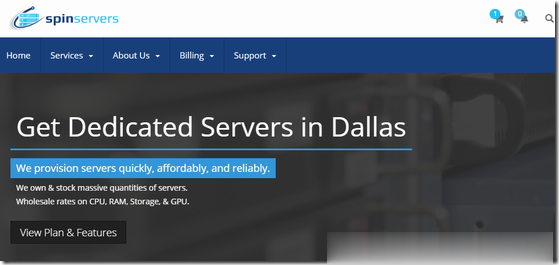
云雀云(larkyun)低至368元/月,广州移动1Gbps带宽VDS(带100G防御),常州联通1Gbps带宽VDS
云雀云(larkyun)当前主要运作国内线路的机器,最大提供1Gbps服务器,有云服务器(VDS)、也有独立服务器,对接国内、国外的效果都是相当靠谱的。此外,还有台湾hinet线路的动态云服务器和静态云服务器。当前,larkyun对广州移动二期正在搞优惠促销!官方网站:https://larkyun.top付款方式:支付宝、微信、USDT广移二期开售8折折扣码:56NZVE0YZN (试用于常州联...
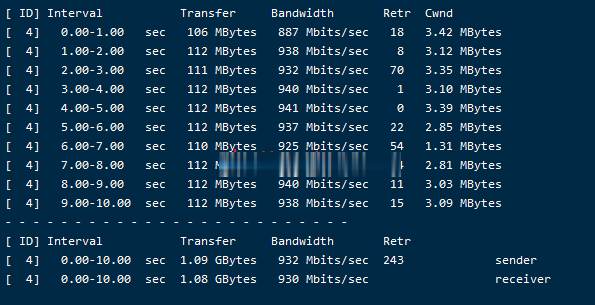
JustHost,最新高性价比超便宜俄罗斯CN2 VPS云服务器终身8折优惠,最低仅8元/月起,200Mbps带宽不限流量,五大机房自助自由切换,免费更换IP,俄罗斯cn2vps怎么样,justhost云服务器速度及综合性能详细测评报告
主机参考最新消息:JustHost怎么样?JustHost服务器好不好?JustHost好不好?JustHost是一家成立于2006年的俄罗斯服务器提供商,支持支付宝付款,服务器价格便宜,200Mbps大带宽不限流量,支持免费更换5次IP,支持控制面板自由切换机房,目前JustHost有俄罗斯5个机房可以自由切换选择,最重要的还是价格真的特别便宜,最低只需要87卢布/月,约8.5元/月起!just...
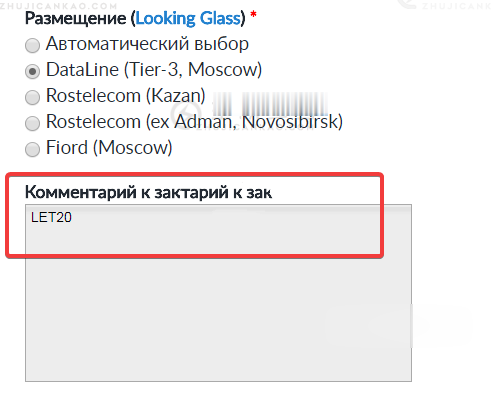
-
免费虚拟空间有国内免费虚拟主机空间吗广东虚拟主机广东哪里可以购买教育网虚拟主机?虚拟主机代理个人适合代理虚拟主机的业务吗com域名空间域名解析,我是一个新手站长,我买了一个空间跟一个COM域名,空间自带一个2级域名,我想把这个COM域名绑定到空间上,咋么办?急急急!求大神帮我,我创建一个游戏论坛,也查不到资料,可以给20元,我的手机13685455534,谢谢国内免费空间国内有没有好的免费空间啊代理主机电脑店卖组装机,怎么赚钱。美国vps租用VPS服务器租用哪里的好?jsp虚拟空间jsp虚拟主机有支持的吗免费网站空间有没有免费的网站空间推荐虚拟主机测评虚拟主机哪个最好